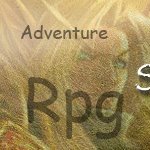ADMPianista
Membro
-
Registro em
-
Última visita
Histórico de Curtidas
-
 ADMPianista recebeu reputação de samuelandrade45 em Colocando seu site onlineFala gente, vi que muitas pessoas estavam querendo fazer um site para seu servidor e não sabem como fazer... Então resolvi postar um tutorial Completíssimo aqui.
ADMPianista recebeu reputação de samuelandrade45 em Colocando seu site onlineFala gente, vi que muitas pessoas estavam querendo fazer um site para seu servidor e não sabem como fazer... Então resolvi postar um tutorial Completíssimo aqui.
O que vamos precisar? -> Xampp ( 1.6.5 ) - Download - http://www.oldapps.com/xampp.php?old_xampp=38 -> Gesior Acc. Maker ( 0.3.8 ) - Download - http://www.mediafire.com/?u0bao9bcp9ua5vr -> Um servidor de sua escolha. Agora que já temos tudo, vamos começar !! 1°) Abra o instalador do XamPP, e instale-o. 2°) Selecione aonde a pasta do XamPP ficará salva. (de preferência algum lugar de fácil acesso) 3°) Deixe apenas a primeira e a segunda opções marcadas e clique em Next. 4°) Aguarde o fim da instação e provavelmente uma tela preta irá aparecer. 5°) Após o fim da instalação, clique em Yes para abrir o XamPP e dê Start em Apache e MySQL. 6°) Clique em Admin do Apache. Você será redirecionado para a sua localhost (endereço que apenas você entra). Clique em Português (Brasil). 7°) No canto esquerdo do site , clique na Aba Segurança. Vá descendo até achar " http://localhost/security/xamppsecurity.php " . Clique. OBS : Se você não conseguiu abrir a página de Segurança, vá na pasta do seu Xampp/security/htdocs/lang e renomeie o arquivo pt para pt_br . 8°) Após ter clicado, deverá ser redirecionado para uma página parecida com essa: OBS :Faça o numero 1 e depois clique em Alterar Senha. Depois Faça o numero 3 e clique em Tornar Seguro o Diretorio do XamPP. 9°) Após ter feito isso, dê Stop no MySql (no XamPP) e dê Start denovo. Agora vá em seu navegador e digite : localhost/phpmyadmin 10°) Digite a senha que foi criada há pouco tempo que eu disse que era para a criação do banco de dados. 11°) Minimize seu navegador e vá na pasta de seu servidor, e abra o arquivo config.lua. Tire todos os espaços iniciais e as "frases" iniciadas com o sinal de " - " . Veja : 12°) Não feche o config.lua ainda, vá descendo até achar informações sobre a database de seu servidor ... algo parecido com isto : [b][b][b]sqlType = "mysql" <- se estiver em sqlite, mude para mysql sqlHost = "localhost" sqlPort = 3306 sqlUser = "root" sqlPass = "123456" < - coloque a senha que foi criada para entrar no banco de dados. sqlDatabase = "otserv" < - coloque o nome de sua database , coloque " otserv " para facilitar. sqlFile = "otserv.s3db" < - de prefencia, coloque " otserv.s3db " ( o mesmo nome de sua database ) sqlKeepAlive = 0 mysqlReadTimeout = 10 mysqlWriteTimeout = 10 encryptionType = "sha1"[/b][/b][/b] 13°) Salve e feche o config.lua. Agora vamos voltar a pagina minimizada (localhost/phpmyadmin) : 14°) Clique na aba Importar na parte superior da tela. 15°) Agora Selecione o Arquivo para Importar. Selecione o arquivo terminado em .sql que fica na pasta de seu servidor e clique em Executar no canto inferior direito. 16°) Pronto !! A database de seu servidor foi criada. Agora vamos instalar os arquivos do site. 17°) Abra a pasta do XamPP/htdocs. Apague tudo que tem dentro de htdocs e cole tudo o que veio dentro da pasta do Gesior ACC. 18°) Abra o XamPP novamente e clique em Admin do Apache. 19°) Uma nova pagina foi aberta, agora você terá que fazer mais 5 passos rápidos. 19.1) Set Server Path Coloque o diretório da pasta de seu servidor. Ex : C:\Users\user\Desktop\Tibia Server Clique em Set Server Path. 19.2) Check database connection 19.3) Add tables and columns to DB 19.4) Agora desça e clique no botão. 19.5) Set Admin Account Coloque uma senha SEGURA pois esse será o password do administrador do site e servidor. 19.6) Load Monsters from OTS Carregue os monstros do servidor. 19.7) Load Spells from OTS Carregue as magias do servidor. 20°) Agora você deverá ser redirecionado para seu site, e você pode acessá-lo pelo localhost ou pelo ip do seu servidor. Para acessar sua database, digite em seu navegador : localhost/phpmyadmin Pronto !! Seu site foi criado :] Colocando seu site online pelo 8090 e Desbloqueando a porta 8090 : 1° - Acesse a pasta do XamPP/apache/conf e abra o arquivo httpd com o bloco de notas. Procure por : #Listen 12.34.56.78:80 Listen 80 E por : ServerName localhost:80 Substitua todos os 80 por 8090. 2° - Dentro da pasta conf, abra a pasta extra, e em seguida abra httpd-ssl e procure por : Listen directives: "Listen [::]:443" and "Listen 0.0.0.0:443" # Listen 443 E procure por : <VirtualHost _default_:443>
Substitua todos esses 443 por 4499.
Agora vá em seu firewall e Adicione a Porta 8090 e Porta 80 e marca a opção TCP.
Se usar Roteador, faça a mesma coisa .
Site por porta 80
localhost
Site por porta 8090
localhost:8090
Créditos : 100% por Mim :]
Não conseguiu criar ou está com dúvida? Poste aqui que ajudarei.
-
 ADMPianista recebeu reputação de Cicuta Verde em Colocando seu site onlineFala gente, vi que muitas pessoas estavam querendo fazer um site para seu servidor e não sabem como fazer... Então resolvi postar um tutorial Completíssimo aqui.
ADMPianista recebeu reputação de Cicuta Verde em Colocando seu site onlineFala gente, vi que muitas pessoas estavam querendo fazer um site para seu servidor e não sabem como fazer... Então resolvi postar um tutorial Completíssimo aqui.
O que vamos precisar? -> Xampp ( 1.6.5 ) - Download - http://www.oldapps.com/xampp.php?old_xampp=38 -> Gesior Acc. Maker ( 0.3.8 ) - Download - http://www.mediafire.com/?u0bao9bcp9ua5vr -> Um servidor de sua escolha. Agora que já temos tudo, vamos começar !! 1°) Abra o instalador do XamPP, e instale-o. 2°) Selecione aonde a pasta do XamPP ficará salva. (de preferência algum lugar de fácil acesso) 3°) Deixe apenas a primeira e a segunda opções marcadas e clique em Next. 4°) Aguarde o fim da instação e provavelmente uma tela preta irá aparecer. 5°) Após o fim da instalação, clique em Yes para abrir o XamPP e dê Start em Apache e MySQL. 6°) Clique em Admin do Apache. Você será redirecionado para a sua localhost (endereço que apenas você entra). Clique em Português (Brasil). 7°) No canto esquerdo do site , clique na Aba Segurança. Vá descendo até achar " http://localhost/security/xamppsecurity.php " . Clique. OBS : Se você não conseguiu abrir a página de Segurança, vá na pasta do seu Xampp/security/htdocs/lang e renomeie o arquivo pt para pt_br . 8°) Após ter clicado, deverá ser redirecionado para uma página parecida com essa: OBS :Faça o numero 1 e depois clique em Alterar Senha. Depois Faça o numero 3 e clique em Tornar Seguro o Diretorio do XamPP. 9°) Após ter feito isso, dê Stop no MySql (no XamPP) e dê Start denovo. Agora vá em seu navegador e digite : localhost/phpmyadmin 10°) Digite a senha que foi criada há pouco tempo que eu disse que era para a criação do banco de dados. 11°) Minimize seu navegador e vá na pasta de seu servidor, e abra o arquivo config.lua. Tire todos os espaços iniciais e as "frases" iniciadas com o sinal de " - " . Veja : 12°) Não feche o config.lua ainda, vá descendo até achar informações sobre a database de seu servidor ... algo parecido com isto : [b][b][b]sqlType = "mysql" <- se estiver em sqlite, mude para mysql sqlHost = "localhost" sqlPort = 3306 sqlUser = "root" sqlPass = "123456" < - coloque a senha que foi criada para entrar no banco de dados. sqlDatabase = "otserv" < - coloque o nome de sua database , coloque " otserv " para facilitar. sqlFile = "otserv.s3db" < - de prefencia, coloque " otserv.s3db " ( o mesmo nome de sua database ) sqlKeepAlive = 0 mysqlReadTimeout = 10 mysqlWriteTimeout = 10 encryptionType = "sha1"[/b][/b][/b] 13°) Salve e feche o config.lua. Agora vamos voltar a pagina minimizada (localhost/phpmyadmin) : 14°) Clique na aba Importar na parte superior da tela. 15°) Agora Selecione o Arquivo para Importar. Selecione o arquivo terminado em .sql que fica na pasta de seu servidor e clique em Executar no canto inferior direito. 16°) Pronto !! A database de seu servidor foi criada. Agora vamos instalar os arquivos do site. 17°) Abra a pasta do XamPP/htdocs. Apague tudo que tem dentro de htdocs e cole tudo o que veio dentro da pasta do Gesior ACC. 18°) Abra o XamPP novamente e clique em Admin do Apache. 19°) Uma nova pagina foi aberta, agora você terá que fazer mais 5 passos rápidos. 19.1) Set Server Path Coloque o diretório da pasta de seu servidor. Ex : C:\Users\user\Desktop\Tibia Server Clique em Set Server Path. 19.2) Check database connection 19.3) Add tables and columns to DB 19.4) Agora desça e clique no botão. 19.5) Set Admin Account Coloque uma senha SEGURA pois esse será o password do administrador do site e servidor. 19.6) Load Monsters from OTS Carregue os monstros do servidor. 19.7) Load Spells from OTS Carregue as magias do servidor. 20°) Agora você deverá ser redirecionado para seu site, e você pode acessá-lo pelo localhost ou pelo ip do seu servidor. Para acessar sua database, digite em seu navegador : localhost/phpmyadmin Pronto !! Seu site foi criado :] Colocando seu site online pelo 8090 e Desbloqueando a porta 8090 : 1° - Acesse a pasta do XamPP/apache/conf e abra o arquivo httpd com o bloco de notas. Procure por : #Listen 12.34.56.78:80 Listen 80 E por : ServerName localhost:80 Substitua todos os 80 por 8090. 2° - Dentro da pasta conf, abra a pasta extra, e em seguida abra httpd-ssl e procure por : Listen directives: "Listen [::]:443" and "Listen 0.0.0.0:443" # Listen 443 E procure por : <VirtualHost _default_:443>
Substitua todos esses 443 por 4499.
Agora vá em seu firewall e Adicione a Porta 8090 e Porta 80 e marca a opção TCP.
Se usar Roteador, faça a mesma coisa .
Site por porta 80
localhost
Site por porta 8090
localhost:8090
Créditos : 100% por Mim :]
Não conseguiu criar ou está com dúvida? Poste aqui que ajudarei.
-
 ADMPianista recebeu reputação de Harydpt em Colocando seu site onlineFala gente, vi que muitas pessoas estavam querendo fazer um site para seu servidor e não sabem como fazer... Então resolvi postar um tutorial Completíssimo aqui.
ADMPianista recebeu reputação de Harydpt em Colocando seu site onlineFala gente, vi que muitas pessoas estavam querendo fazer um site para seu servidor e não sabem como fazer... Então resolvi postar um tutorial Completíssimo aqui.
O que vamos precisar? -> Xampp ( 1.6.5 ) - Download - http://www.oldapps.com/xampp.php?old_xampp=38 -> Gesior Acc. Maker ( 0.3.8 ) - Download - http://www.mediafire.com/?u0bao9bcp9ua5vr -> Um servidor de sua escolha. Agora que já temos tudo, vamos começar !! 1°) Abra o instalador do XamPP, e instale-o. 2°) Selecione aonde a pasta do XamPP ficará salva. (de preferência algum lugar de fácil acesso) 3°) Deixe apenas a primeira e a segunda opções marcadas e clique em Next. 4°) Aguarde o fim da instação e provavelmente uma tela preta irá aparecer. 5°) Após o fim da instalação, clique em Yes para abrir o XamPP e dê Start em Apache e MySQL. 6°) Clique em Admin do Apache. Você será redirecionado para a sua localhost (endereço que apenas você entra). Clique em Português (Brasil). 7°) No canto esquerdo do site , clique na Aba Segurança. Vá descendo até achar " http://localhost/security/xamppsecurity.php " . Clique. OBS : Se você não conseguiu abrir a página de Segurança, vá na pasta do seu Xampp/security/htdocs/lang e renomeie o arquivo pt para pt_br . 8°) Após ter clicado, deverá ser redirecionado para uma página parecida com essa: OBS :Faça o numero 1 e depois clique em Alterar Senha. Depois Faça o numero 3 e clique em Tornar Seguro o Diretorio do XamPP. 9°) Após ter feito isso, dê Stop no MySql (no XamPP) e dê Start denovo. Agora vá em seu navegador e digite : localhost/phpmyadmin 10°) Digite a senha que foi criada há pouco tempo que eu disse que era para a criação do banco de dados. 11°) Minimize seu navegador e vá na pasta de seu servidor, e abra o arquivo config.lua. Tire todos os espaços iniciais e as "frases" iniciadas com o sinal de " - " . Veja : 12°) Não feche o config.lua ainda, vá descendo até achar informações sobre a database de seu servidor ... algo parecido com isto : [b][b][b]sqlType = "mysql" <- se estiver em sqlite, mude para mysql sqlHost = "localhost" sqlPort = 3306 sqlUser = "root" sqlPass = "123456" < - coloque a senha que foi criada para entrar no banco de dados. sqlDatabase = "otserv" < - coloque o nome de sua database , coloque " otserv " para facilitar. sqlFile = "otserv.s3db" < - de prefencia, coloque " otserv.s3db " ( o mesmo nome de sua database ) sqlKeepAlive = 0 mysqlReadTimeout = 10 mysqlWriteTimeout = 10 encryptionType = "sha1"[/b][/b][/b] 13°) Salve e feche o config.lua. Agora vamos voltar a pagina minimizada (localhost/phpmyadmin) : 14°) Clique na aba Importar na parte superior da tela. 15°) Agora Selecione o Arquivo para Importar. Selecione o arquivo terminado em .sql que fica na pasta de seu servidor e clique em Executar no canto inferior direito. 16°) Pronto !! A database de seu servidor foi criada. Agora vamos instalar os arquivos do site. 17°) Abra a pasta do XamPP/htdocs. Apague tudo que tem dentro de htdocs e cole tudo o que veio dentro da pasta do Gesior ACC. 18°) Abra o XamPP novamente e clique em Admin do Apache. 19°) Uma nova pagina foi aberta, agora você terá que fazer mais 5 passos rápidos. 19.1) Set Server Path Coloque o diretório da pasta de seu servidor. Ex : C:\Users\user\Desktop\Tibia Server Clique em Set Server Path. 19.2) Check database connection 19.3) Add tables and columns to DB 19.4) Agora desça e clique no botão. 19.5) Set Admin Account Coloque uma senha SEGURA pois esse será o password do administrador do site e servidor. 19.6) Load Monsters from OTS Carregue os monstros do servidor. 19.7) Load Spells from OTS Carregue as magias do servidor. 20°) Agora você deverá ser redirecionado para seu site, e você pode acessá-lo pelo localhost ou pelo ip do seu servidor. Para acessar sua database, digite em seu navegador : localhost/phpmyadmin Pronto !! Seu site foi criado :] Colocando seu site online pelo 8090 e Desbloqueando a porta 8090 : 1° - Acesse a pasta do XamPP/apache/conf e abra o arquivo httpd com o bloco de notas. Procure por : #Listen 12.34.56.78:80 Listen 80 E por : ServerName localhost:80 Substitua todos os 80 por 8090. 2° - Dentro da pasta conf, abra a pasta extra, e em seguida abra httpd-ssl e procure por : Listen directives: "Listen [::]:443" and "Listen 0.0.0.0:443" # Listen 443 E procure por : <VirtualHost _default_:443>
Substitua todos esses 443 por 4499.
Agora vá em seu firewall e Adicione a Porta 8090 e Porta 80 e marca a opção TCP.
Se usar Roteador, faça a mesma coisa .
Site por porta 80
localhost
Site por porta 8090
localhost:8090
Créditos : 100% por Mim :]
Não conseguiu criar ou está com dúvida? Poste aqui que ajudarei.
-
 ADMPianista recebeu reputação de martimtiburcio em Colocando seu site onlineFala gente, vi que muitas pessoas estavam querendo fazer um site para seu servidor e não sabem como fazer... Então resolvi postar um tutorial Completíssimo aqui.
ADMPianista recebeu reputação de martimtiburcio em Colocando seu site onlineFala gente, vi que muitas pessoas estavam querendo fazer um site para seu servidor e não sabem como fazer... Então resolvi postar um tutorial Completíssimo aqui.
O que vamos precisar? -> Xampp ( 1.6.5 ) - Download - http://www.oldapps.com/xampp.php?old_xampp=38 -> Gesior Acc. Maker ( 0.3.8 ) - Download - http://www.mediafire.com/?u0bao9bcp9ua5vr -> Um servidor de sua escolha. Agora que já temos tudo, vamos começar !! 1°) Abra o instalador do XamPP, e instale-o. 2°) Selecione aonde a pasta do XamPP ficará salva. (de preferência algum lugar de fácil acesso) 3°) Deixe apenas a primeira e a segunda opções marcadas e clique em Next. 4°) Aguarde o fim da instação e provavelmente uma tela preta irá aparecer. 5°) Após o fim da instalação, clique em Yes para abrir o XamPP e dê Start em Apache e MySQL. 6°) Clique em Admin do Apache. Você será redirecionado para a sua localhost (endereço que apenas você entra). Clique em Português (Brasil). 7°) No canto esquerdo do site , clique na Aba Segurança. Vá descendo até achar " http://localhost/security/xamppsecurity.php " . Clique. OBS : Se você não conseguiu abrir a página de Segurança, vá na pasta do seu Xampp/security/htdocs/lang e renomeie o arquivo pt para pt_br . 8°) Após ter clicado, deverá ser redirecionado para uma página parecida com essa: OBS :Faça o numero 1 e depois clique em Alterar Senha. Depois Faça o numero 3 e clique em Tornar Seguro o Diretorio do XamPP. 9°) Após ter feito isso, dê Stop no MySql (no XamPP) e dê Start denovo. Agora vá em seu navegador e digite : localhost/phpmyadmin 10°) Digite a senha que foi criada há pouco tempo que eu disse que era para a criação do banco de dados. 11°) Minimize seu navegador e vá na pasta de seu servidor, e abra o arquivo config.lua. Tire todos os espaços iniciais e as "frases" iniciadas com o sinal de " - " . Veja : 12°) Não feche o config.lua ainda, vá descendo até achar informações sobre a database de seu servidor ... algo parecido com isto : [b][b][b]sqlType = "mysql" <- se estiver em sqlite, mude para mysql sqlHost = "localhost" sqlPort = 3306 sqlUser = "root" sqlPass = "123456" < - coloque a senha que foi criada para entrar no banco de dados. sqlDatabase = "otserv" < - coloque o nome de sua database , coloque " otserv " para facilitar. sqlFile = "otserv.s3db" < - de prefencia, coloque " otserv.s3db " ( o mesmo nome de sua database ) sqlKeepAlive = 0 mysqlReadTimeout = 10 mysqlWriteTimeout = 10 encryptionType = "sha1"[/b][/b][/b] 13°) Salve e feche o config.lua. Agora vamos voltar a pagina minimizada (localhost/phpmyadmin) : 14°) Clique na aba Importar na parte superior da tela. 15°) Agora Selecione o Arquivo para Importar. Selecione o arquivo terminado em .sql que fica na pasta de seu servidor e clique em Executar no canto inferior direito. 16°) Pronto !! A database de seu servidor foi criada. Agora vamos instalar os arquivos do site. 17°) Abra a pasta do XamPP/htdocs. Apague tudo que tem dentro de htdocs e cole tudo o que veio dentro da pasta do Gesior ACC. 18°) Abra o XamPP novamente e clique em Admin do Apache. 19°) Uma nova pagina foi aberta, agora você terá que fazer mais 5 passos rápidos. 19.1) Set Server Path Coloque o diretório da pasta de seu servidor. Ex : C:\Users\user\Desktop\Tibia Server Clique em Set Server Path. 19.2) Check database connection 19.3) Add tables and columns to DB 19.4) Agora desça e clique no botão. 19.5) Set Admin Account Coloque uma senha SEGURA pois esse será o password do administrador do site e servidor. 19.6) Load Monsters from OTS Carregue os monstros do servidor. 19.7) Load Spells from OTS Carregue as magias do servidor. 20°) Agora você deverá ser redirecionado para seu site, e você pode acessá-lo pelo localhost ou pelo ip do seu servidor. Para acessar sua database, digite em seu navegador : localhost/phpmyadmin Pronto !! Seu site foi criado :] Colocando seu site online pelo 8090 e Desbloqueando a porta 8090 : 1° - Acesse a pasta do XamPP/apache/conf e abra o arquivo httpd com o bloco de notas. Procure por : #Listen 12.34.56.78:80 Listen 80 E por : ServerName localhost:80 Substitua todos os 80 por 8090. 2° - Dentro da pasta conf, abra a pasta extra, e em seguida abra httpd-ssl e procure por : Listen directives: "Listen [::]:443" and "Listen 0.0.0.0:443" # Listen 443 E procure por : <VirtualHost _default_:443>
Substitua todos esses 443 por 4499.
Agora vá em seu firewall e Adicione a Porta 8090 e Porta 80 e marca a opção TCP.
Se usar Roteador, faça a mesma coisa .
Site por porta 80
localhost
Site por porta 8090
localhost:8090
Créditos : 100% por Mim :]
Não conseguiu criar ou está com dúvida? Poste aqui que ajudarei.
-
 ADMPianista recebeu reputação de GOD Vitor em Colocando seu site onlineFala gente, vi que muitas pessoas estavam querendo fazer um site para seu servidor e não sabem como fazer... Então resolvi postar um tutorial Completíssimo aqui.
ADMPianista recebeu reputação de GOD Vitor em Colocando seu site onlineFala gente, vi que muitas pessoas estavam querendo fazer um site para seu servidor e não sabem como fazer... Então resolvi postar um tutorial Completíssimo aqui.
O que vamos precisar? -> Xampp ( 1.6.5 ) - Download - http://www.oldapps.com/xampp.php?old_xampp=38 -> Gesior Acc. Maker ( 0.3.8 ) - Download - http://www.mediafire.com/?u0bao9bcp9ua5vr -> Um servidor de sua escolha. Agora que já temos tudo, vamos começar !! 1°) Abra o instalador do XamPP, e instale-o. 2°) Selecione aonde a pasta do XamPP ficará salva. (de preferência algum lugar de fácil acesso) 3°) Deixe apenas a primeira e a segunda opções marcadas e clique em Next. 4°) Aguarde o fim da instação e provavelmente uma tela preta irá aparecer. 5°) Após o fim da instalação, clique em Yes para abrir o XamPP e dê Start em Apache e MySQL. 6°) Clique em Admin do Apache. Você será redirecionado para a sua localhost (endereço que apenas você entra). Clique em Português (Brasil). 7°) No canto esquerdo do site , clique na Aba Segurança. Vá descendo até achar " http://localhost/security/xamppsecurity.php " . Clique. OBS : Se você não conseguiu abrir a página de Segurança, vá na pasta do seu Xampp/security/htdocs/lang e renomeie o arquivo pt para pt_br . 8°) Após ter clicado, deverá ser redirecionado para uma página parecida com essa: OBS :Faça o numero 1 e depois clique em Alterar Senha. Depois Faça o numero 3 e clique em Tornar Seguro o Diretorio do XamPP. 9°) Após ter feito isso, dê Stop no MySql (no XamPP) e dê Start denovo. Agora vá em seu navegador e digite : localhost/phpmyadmin 10°) Digite a senha que foi criada há pouco tempo que eu disse que era para a criação do banco de dados. 11°) Minimize seu navegador e vá na pasta de seu servidor, e abra o arquivo config.lua. Tire todos os espaços iniciais e as "frases" iniciadas com o sinal de " - " . Veja : 12°) Não feche o config.lua ainda, vá descendo até achar informações sobre a database de seu servidor ... algo parecido com isto : [b][b][b]sqlType = "mysql" <- se estiver em sqlite, mude para mysql sqlHost = "localhost" sqlPort = 3306 sqlUser = "root" sqlPass = "123456" < - coloque a senha que foi criada para entrar no banco de dados. sqlDatabase = "otserv" < - coloque o nome de sua database , coloque " otserv " para facilitar. sqlFile = "otserv.s3db" < - de prefencia, coloque " otserv.s3db " ( o mesmo nome de sua database ) sqlKeepAlive = 0 mysqlReadTimeout = 10 mysqlWriteTimeout = 10 encryptionType = "sha1"[/b][/b][/b] 13°) Salve e feche o config.lua. Agora vamos voltar a pagina minimizada (localhost/phpmyadmin) : 14°) Clique na aba Importar na parte superior da tela. 15°) Agora Selecione o Arquivo para Importar. Selecione o arquivo terminado em .sql que fica na pasta de seu servidor e clique em Executar no canto inferior direito. 16°) Pronto !! A database de seu servidor foi criada. Agora vamos instalar os arquivos do site. 17°) Abra a pasta do XamPP/htdocs. Apague tudo que tem dentro de htdocs e cole tudo o que veio dentro da pasta do Gesior ACC. 18°) Abra o XamPP novamente e clique em Admin do Apache. 19°) Uma nova pagina foi aberta, agora você terá que fazer mais 5 passos rápidos. 19.1) Set Server Path Coloque o diretório da pasta de seu servidor. Ex : C:\Users\user\Desktop\Tibia Server Clique em Set Server Path. 19.2) Check database connection 19.3) Add tables and columns to DB 19.4) Agora desça e clique no botão. 19.5) Set Admin Account Coloque uma senha SEGURA pois esse será o password do administrador do site e servidor. 19.6) Load Monsters from OTS Carregue os monstros do servidor. 19.7) Load Spells from OTS Carregue as magias do servidor. 20°) Agora você deverá ser redirecionado para seu site, e você pode acessá-lo pelo localhost ou pelo ip do seu servidor. Para acessar sua database, digite em seu navegador : localhost/phpmyadmin Pronto !! Seu site foi criado :] Colocando seu site online pelo 8090 e Desbloqueando a porta 8090 : 1° - Acesse a pasta do XamPP/apache/conf e abra o arquivo httpd com o bloco de notas. Procure por : #Listen 12.34.56.78:80 Listen 80 E por : ServerName localhost:80 Substitua todos os 80 por 8090. 2° - Dentro da pasta conf, abra a pasta extra, e em seguida abra httpd-ssl e procure por : Listen directives: "Listen [::]:443" and "Listen 0.0.0.0:443" # Listen 443 E procure por : <VirtualHost _default_:443>
Substitua todos esses 443 por 4499.
Agora vá em seu firewall e Adicione a Porta 8090 e Porta 80 e marca a opção TCP.
Se usar Roteador, faça a mesma coisa .
Site por porta 80
localhost
Site por porta 8090
localhost:8090
Créditos : 100% por Mim :]
Não conseguiu criar ou está com dúvida? Poste aqui que ajudarei.
-
 ADMPianista recebeu reputação de Bneto em Colocando seu site onlineFala gente, vi que muitas pessoas estavam querendo fazer um site para seu servidor e não sabem como fazer... Então resolvi postar um tutorial Completíssimo aqui.
ADMPianista recebeu reputação de Bneto em Colocando seu site onlineFala gente, vi que muitas pessoas estavam querendo fazer um site para seu servidor e não sabem como fazer... Então resolvi postar um tutorial Completíssimo aqui.
O que vamos precisar? -> Xampp ( 1.6.5 ) - Download - http://www.oldapps.com/xampp.php?old_xampp=38 -> Gesior Acc. Maker ( 0.3.8 ) - Download - http://www.mediafire.com/?u0bao9bcp9ua5vr -> Um servidor de sua escolha. Agora que já temos tudo, vamos começar !! 1°) Abra o instalador do XamPP, e instale-o. 2°) Selecione aonde a pasta do XamPP ficará salva. (de preferência algum lugar de fácil acesso) 3°) Deixe apenas a primeira e a segunda opções marcadas e clique em Next. 4°) Aguarde o fim da instação e provavelmente uma tela preta irá aparecer. 5°) Após o fim da instalação, clique em Yes para abrir o XamPP e dê Start em Apache e MySQL. 6°) Clique em Admin do Apache. Você será redirecionado para a sua localhost (endereço que apenas você entra). Clique em Português (Brasil). 7°) No canto esquerdo do site , clique na Aba Segurança. Vá descendo até achar " http://localhost/security/xamppsecurity.php " . Clique. OBS : Se você não conseguiu abrir a página de Segurança, vá na pasta do seu Xampp/security/htdocs/lang e renomeie o arquivo pt para pt_br . 8°) Após ter clicado, deverá ser redirecionado para uma página parecida com essa: OBS :Faça o numero 1 e depois clique em Alterar Senha. Depois Faça o numero 3 e clique em Tornar Seguro o Diretorio do XamPP. 9°) Após ter feito isso, dê Stop no MySql (no XamPP) e dê Start denovo. Agora vá em seu navegador e digite : localhost/phpmyadmin 10°) Digite a senha que foi criada há pouco tempo que eu disse que era para a criação do banco de dados. 11°) Minimize seu navegador e vá na pasta de seu servidor, e abra o arquivo config.lua. Tire todos os espaços iniciais e as "frases" iniciadas com o sinal de " - " . Veja : 12°) Não feche o config.lua ainda, vá descendo até achar informações sobre a database de seu servidor ... algo parecido com isto : [b][b][b]sqlType = "mysql" <- se estiver em sqlite, mude para mysql sqlHost = "localhost" sqlPort = 3306 sqlUser = "root" sqlPass = "123456" < - coloque a senha que foi criada para entrar no banco de dados. sqlDatabase = "otserv" < - coloque o nome de sua database , coloque " otserv " para facilitar. sqlFile = "otserv.s3db" < - de prefencia, coloque " otserv.s3db " ( o mesmo nome de sua database ) sqlKeepAlive = 0 mysqlReadTimeout = 10 mysqlWriteTimeout = 10 encryptionType = "sha1"[/b][/b][/b] 13°) Salve e feche o config.lua. Agora vamos voltar a pagina minimizada (localhost/phpmyadmin) : 14°) Clique na aba Importar na parte superior da tela. 15°) Agora Selecione o Arquivo para Importar. Selecione o arquivo terminado em .sql que fica na pasta de seu servidor e clique em Executar no canto inferior direito. 16°) Pronto !! A database de seu servidor foi criada. Agora vamos instalar os arquivos do site. 17°) Abra a pasta do XamPP/htdocs. Apague tudo que tem dentro de htdocs e cole tudo o que veio dentro da pasta do Gesior ACC. 18°) Abra o XamPP novamente e clique em Admin do Apache. 19°) Uma nova pagina foi aberta, agora você terá que fazer mais 5 passos rápidos. 19.1) Set Server Path Coloque o diretório da pasta de seu servidor. Ex : C:\Users\user\Desktop\Tibia Server Clique em Set Server Path. 19.2) Check database connection 19.3) Add tables and columns to DB 19.4) Agora desça e clique no botão. 19.5) Set Admin Account Coloque uma senha SEGURA pois esse será o password do administrador do site e servidor. 19.6) Load Monsters from OTS Carregue os monstros do servidor. 19.7) Load Spells from OTS Carregue as magias do servidor. 20°) Agora você deverá ser redirecionado para seu site, e você pode acessá-lo pelo localhost ou pelo ip do seu servidor. Para acessar sua database, digite em seu navegador : localhost/phpmyadmin Pronto !! Seu site foi criado :] Colocando seu site online pelo 8090 e Desbloqueando a porta 8090 : 1° - Acesse a pasta do XamPP/apache/conf e abra o arquivo httpd com o bloco de notas. Procure por : #Listen 12.34.56.78:80 Listen 80 E por : ServerName localhost:80 Substitua todos os 80 por 8090. 2° - Dentro da pasta conf, abra a pasta extra, e em seguida abra httpd-ssl e procure por : Listen directives: "Listen [::]:443" and "Listen 0.0.0.0:443" # Listen 443 E procure por : <VirtualHost _default_:443>
Substitua todos esses 443 por 4499.
Agora vá em seu firewall e Adicione a Porta 8090 e Porta 80 e marca a opção TCP.
Se usar Roteador, faça a mesma coisa .
Site por porta 80
localhost
Site por porta 8090
localhost:8090
Créditos : 100% por Mim :]
Não conseguiu criar ou está com dúvida? Poste aqui que ajudarei.
-
 ADMPianista recebeu reputação de Ajrs1508 em Colocando seu site onlineFala gente, vi que muitas pessoas estavam querendo fazer um site para seu servidor e não sabem como fazer... Então resolvi postar um tutorial Completíssimo aqui.
ADMPianista recebeu reputação de Ajrs1508 em Colocando seu site onlineFala gente, vi que muitas pessoas estavam querendo fazer um site para seu servidor e não sabem como fazer... Então resolvi postar um tutorial Completíssimo aqui.
O que vamos precisar? -> Xampp ( 1.6.5 ) - Download - http://www.oldapps.com/xampp.php?old_xampp=38 -> Gesior Acc. Maker ( 0.3.8 ) - Download - http://www.mediafire.com/?u0bao9bcp9ua5vr -> Um servidor de sua escolha. Agora que já temos tudo, vamos começar !! 1°) Abra o instalador do XamPP, e instale-o. 2°) Selecione aonde a pasta do XamPP ficará salva. (de preferência algum lugar de fácil acesso) 3°) Deixe apenas a primeira e a segunda opções marcadas e clique em Next. 4°) Aguarde o fim da instação e provavelmente uma tela preta irá aparecer. 5°) Após o fim da instalação, clique em Yes para abrir o XamPP e dê Start em Apache e MySQL. 6°) Clique em Admin do Apache. Você será redirecionado para a sua localhost (endereço que apenas você entra). Clique em Português (Brasil). 7°) No canto esquerdo do site , clique na Aba Segurança. Vá descendo até achar " http://localhost/security/xamppsecurity.php " . Clique. OBS : Se você não conseguiu abrir a página de Segurança, vá na pasta do seu Xampp/security/htdocs/lang e renomeie o arquivo pt para pt_br . 8°) Após ter clicado, deverá ser redirecionado para uma página parecida com essa: OBS :Faça o numero 1 e depois clique em Alterar Senha. Depois Faça o numero 3 e clique em Tornar Seguro o Diretorio do XamPP. 9°) Após ter feito isso, dê Stop no MySql (no XamPP) e dê Start denovo. Agora vá em seu navegador e digite : localhost/phpmyadmin 10°) Digite a senha que foi criada há pouco tempo que eu disse que era para a criação do banco de dados. 11°) Minimize seu navegador e vá na pasta de seu servidor, e abra o arquivo config.lua. Tire todos os espaços iniciais e as "frases" iniciadas com o sinal de " - " . Veja : 12°) Não feche o config.lua ainda, vá descendo até achar informações sobre a database de seu servidor ... algo parecido com isto : [b][b][b]sqlType = "mysql" <- se estiver em sqlite, mude para mysql sqlHost = "localhost" sqlPort = 3306 sqlUser = "root" sqlPass = "123456" < - coloque a senha que foi criada para entrar no banco de dados. sqlDatabase = "otserv" < - coloque o nome de sua database , coloque " otserv " para facilitar. sqlFile = "otserv.s3db" < - de prefencia, coloque " otserv.s3db " ( o mesmo nome de sua database ) sqlKeepAlive = 0 mysqlReadTimeout = 10 mysqlWriteTimeout = 10 encryptionType = "sha1"[/b][/b][/b] 13°) Salve e feche o config.lua. Agora vamos voltar a pagina minimizada (localhost/phpmyadmin) : 14°) Clique na aba Importar na parte superior da tela. 15°) Agora Selecione o Arquivo para Importar. Selecione o arquivo terminado em .sql que fica na pasta de seu servidor e clique em Executar no canto inferior direito. 16°) Pronto !! A database de seu servidor foi criada. Agora vamos instalar os arquivos do site. 17°) Abra a pasta do XamPP/htdocs. Apague tudo que tem dentro de htdocs e cole tudo o que veio dentro da pasta do Gesior ACC. 18°) Abra o XamPP novamente e clique em Admin do Apache. 19°) Uma nova pagina foi aberta, agora você terá que fazer mais 5 passos rápidos. 19.1) Set Server Path Coloque o diretório da pasta de seu servidor. Ex : C:\Users\user\Desktop\Tibia Server Clique em Set Server Path. 19.2) Check database connection 19.3) Add tables and columns to DB 19.4) Agora desça e clique no botão. 19.5) Set Admin Account Coloque uma senha SEGURA pois esse será o password do administrador do site e servidor. 19.6) Load Monsters from OTS Carregue os monstros do servidor. 19.7) Load Spells from OTS Carregue as magias do servidor. 20°) Agora você deverá ser redirecionado para seu site, e você pode acessá-lo pelo localhost ou pelo ip do seu servidor. Para acessar sua database, digite em seu navegador : localhost/phpmyadmin Pronto !! Seu site foi criado :] Colocando seu site online pelo 8090 e Desbloqueando a porta 8090 : 1° - Acesse a pasta do XamPP/apache/conf e abra o arquivo httpd com o bloco de notas. Procure por : #Listen 12.34.56.78:80 Listen 80 E por : ServerName localhost:80 Substitua todos os 80 por 8090. 2° - Dentro da pasta conf, abra a pasta extra, e em seguida abra httpd-ssl e procure por : Listen directives: "Listen [::]:443" and "Listen 0.0.0.0:443" # Listen 443 E procure por : <VirtualHost _default_:443>
Substitua todos esses 443 por 4499.
Agora vá em seu firewall e Adicione a Porta 8090 e Porta 80 e marca a opção TCP.
Se usar Roteador, faça a mesma coisa .
Site por porta 80
localhost
Site por porta 8090
localhost:8090
Créditos : 100% por Mim :]
Não conseguiu criar ou está com dúvida? Poste aqui que ajudarei.
-
 ADMPianista recebeu reputação de watsonko em Colocando seu site onlineFala gente, vi que muitas pessoas estavam querendo fazer um site para seu servidor e não sabem como fazer... Então resolvi postar um tutorial Completíssimo aqui.
ADMPianista recebeu reputação de watsonko em Colocando seu site onlineFala gente, vi que muitas pessoas estavam querendo fazer um site para seu servidor e não sabem como fazer... Então resolvi postar um tutorial Completíssimo aqui.
O que vamos precisar? -> Xampp ( 1.6.5 ) - Download - http://www.oldapps.com/xampp.php?old_xampp=38 -> Gesior Acc. Maker ( 0.3.8 ) - Download - http://www.mediafire.com/?u0bao9bcp9ua5vr -> Um servidor de sua escolha. Agora que já temos tudo, vamos começar !! 1°) Abra o instalador do XamPP, e instale-o. 2°) Selecione aonde a pasta do XamPP ficará salva. (de preferência algum lugar de fácil acesso) 3°) Deixe apenas a primeira e a segunda opções marcadas e clique em Next. 4°) Aguarde o fim da instação e provavelmente uma tela preta irá aparecer. 5°) Após o fim da instalação, clique em Yes para abrir o XamPP e dê Start em Apache e MySQL. 6°) Clique em Admin do Apache. Você será redirecionado para a sua localhost (endereço que apenas você entra). Clique em Português (Brasil). 7°) No canto esquerdo do site , clique na Aba Segurança. Vá descendo até achar " http://localhost/security/xamppsecurity.php " . Clique. OBS : Se você não conseguiu abrir a página de Segurança, vá na pasta do seu Xampp/security/htdocs/lang e renomeie o arquivo pt para pt_br . 8°) Após ter clicado, deverá ser redirecionado para uma página parecida com essa: OBS :Faça o numero 1 e depois clique em Alterar Senha. Depois Faça o numero 3 e clique em Tornar Seguro o Diretorio do XamPP. 9°) Após ter feito isso, dê Stop no MySql (no XamPP) e dê Start denovo. Agora vá em seu navegador e digite : localhost/phpmyadmin 10°) Digite a senha que foi criada há pouco tempo que eu disse que era para a criação do banco de dados. 11°) Minimize seu navegador e vá na pasta de seu servidor, e abra o arquivo config.lua. Tire todos os espaços iniciais e as "frases" iniciadas com o sinal de " - " . Veja : 12°) Não feche o config.lua ainda, vá descendo até achar informações sobre a database de seu servidor ... algo parecido com isto : [b][b][b]sqlType = "mysql" <- se estiver em sqlite, mude para mysql sqlHost = "localhost" sqlPort = 3306 sqlUser = "root" sqlPass = "123456" < - coloque a senha que foi criada para entrar no banco de dados. sqlDatabase = "otserv" < - coloque o nome de sua database , coloque " otserv " para facilitar. sqlFile = "otserv.s3db" < - de prefencia, coloque " otserv.s3db " ( o mesmo nome de sua database ) sqlKeepAlive = 0 mysqlReadTimeout = 10 mysqlWriteTimeout = 10 encryptionType = "sha1"[/b][/b][/b] 13°) Salve e feche o config.lua. Agora vamos voltar a pagina minimizada (localhost/phpmyadmin) : 14°) Clique na aba Importar na parte superior da tela. 15°) Agora Selecione o Arquivo para Importar. Selecione o arquivo terminado em .sql que fica na pasta de seu servidor e clique em Executar no canto inferior direito. 16°) Pronto !! A database de seu servidor foi criada. Agora vamos instalar os arquivos do site. 17°) Abra a pasta do XamPP/htdocs. Apague tudo que tem dentro de htdocs e cole tudo o que veio dentro da pasta do Gesior ACC. 18°) Abra o XamPP novamente e clique em Admin do Apache. 19°) Uma nova pagina foi aberta, agora você terá que fazer mais 5 passos rápidos. 19.1) Set Server Path Coloque o diretório da pasta de seu servidor. Ex : C:\Users\user\Desktop\Tibia Server Clique em Set Server Path. 19.2) Check database connection 19.3) Add tables and columns to DB 19.4) Agora desça e clique no botão. 19.5) Set Admin Account Coloque uma senha SEGURA pois esse será o password do administrador do site e servidor. 19.6) Load Monsters from OTS Carregue os monstros do servidor. 19.7) Load Spells from OTS Carregue as magias do servidor. 20°) Agora você deverá ser redirecionado para seu site, e você pode acessá-lo pelo localhost ou pelo ip do seu servidor. Para acessar sua database, digite em seu navegador : localhost/phpmyadmin Pronto !! Seu site foi criado :] Colocando seu site online pelo 8090 e Desbloqueando a porta 8090 : 1° - Acesse a pasta do XamPP/apache/conf e abra o arquivo httpd com o bloco de notas. Procure por : #Listen 12.34.56.78:80 Listen 80 E por : ServerName localhost:80 Substitua todos os 80 por 8090. 2° - Dentro da pasta conf, abra a pasta extra, e em seguida abra httpd-ssl e procure por : Listen directives: "Listen [::]:443" and "Listen 0.0.0.0:443" # Listen 443 E procure por : <VirtualHost _default_:443>
Substitua todos esses 443 por 4499.
Agora vá em seu firewall e Adicione a Porta 8090 e Porta 80 e marca a opção TCP.
Se usar Roteador, faça a mesma coisa .
Site por porta 80
localhost
Site por porta 8090
localhost:8090
Créditos : 100% por Mim :]
Não conseguiu criar ou está com dúvida? Poste aqui que ajudarei.
-
 ADMPianista recebeu reputação de Bluetooth em Colocando seu site onlineFala gente, vi que muitas pessoas estavam querendo fazer um site para seu servidor e não sabem como fazer... Então resolvi postar um tutorial Completíssimo aqui.
ADMPianista recebeu reputação de Bluetooth em Colocando seu site onlineFala gente, vi que muitas pessoas estavam querendo fazer um site para seu servidor e não sabem como fazer... Então resolvi postar um tutorial Completíssimo aqui.
O que vamos precisar? -> Xampp ( 1.6.5 ) - Download - http://www.oldapps.com/xampp.php?old_xampp=38 -> Gesior Acc. Maker ( 0.3.8 ) - Download - http://www.mediafire.com/?u0bao9bcp9ua5vr -> Um servidor de sua escolha. Agora que já temos tudo, vamos começar !! 1°) Abra o instalador do XamPP, e instale-o. 2°) Selecione aonde a pasta do XamPP ficará salva. (de preferência algum lugar de fácil acesso) 3°) Deixe apenas a primeira e a segunda opções marcadas e clique em Next. 4°) Aguarde o fim da instação e provavelmente uma tela preta irá aparecer. 5°) Após o fim da instalação, clique em Yes para abrir o XamPP e dê Start em Apache e MySQL. 6°) Clique em Admin do Apache. Você será redirecionado para a sua localhost (endereço que apenas você entra). Clique em Português (Brasil). 7°) No canto esquerdo do site , clique na Aba Segurança. Vá descendo até achar " http://localhost/security/xamppsecurity.php " . Clique. OBS : Se você não conseguiu abrir a página de Segurança, vá na pasta do seu Xampp/security/htdocs/lang e renomeie o arquivo pt para pt_br . 8°) Após ter clicado, deverá ser redirecionado para uma página parecida com essa: OBS :Faça o numero 1 e depois clique em Alterar Senha. Depois Faça o numero 3 e clique em Tornar Seguro o Diretorio do XamPP. 9°) Após ter feito isso, dê Stop no MySql (no XamPP) e dê Start denovo. Agora vá em seu navegador e digite : localhost/phpmyadmin 10°) Digite a senha que foi criada há pouco tempo que eu disse que era para a criação do banco de dados. 11°) Minimize seu navegador e vá na pasta de seu servidor, e abra o arquivo config.lua. Tire todos os espaços iniciais e as "frases" iniciadas com o sinal de " - " . Veja : 12°) Não feche o config.lua ainda, vá descendo até achar informações sobre a database de seu servidor ... algo parecido com isto : [b][b][b]sqlType = "mysql" <- se estiver em sqlite, mude para mysql sqlHost = "localhost" sqlPort = 3306 sqlUser = "root" sqlPass = "123456" < - coloque a senha que foi criada para entrar no banco de dados. sqlDatabase = "otserv" < - coloque o nome de sua database , coloque " otserv " para facilitar. sqlFile = "otserv.s3db" < - de prefencia, coloque " otserv.s3db " ( o mesmo nome de sua database ) sqlKeepAlive = 0 mysqlReadTimeout = 10 mysqlWriteTimeout = 10 encryptionType = "sha1"[/b][/b][/b] 13°) Salve e feche o config.lua. Agora vamos voltar a pagina minimizada (localhost/phpmyadmin) : 14°) Clique na aba Importar na parte superior da tela. 15°) Agora Selecione o Arquivo para Importar. Selecione o arquivo terminado em .sql que fica na pasta de seu servidor e clique em Executar no canto inferior direito. 16°) Pronto !! A database de seu servidor foi criada. Agora vamos instalar os arquivos do site. 17°) Abra a pasta do XamPP/htdocs. Apague tudo que tem dentro de htdocs e cole tudo o que veio dentro da pasta do Gesior ACC. 18°) Abra o XamPP novamente e clique em Admin do Apache. 19°) Uma nova pagina foi aberta, agora você terá que fazer mais 5 passos rápidos. 19.1) Set Server Path Coloque o diretório da pasta de seu servidor. Ex : C:\Users\user\Desktop\Tibia Server Clique em Set Server Path. 19.2) Check database connection 19.3) Add tables and columns to DB 19.4) Agora desça e clique no botão. 19.5) Set Admin Account Coloque uma senha SEGURA pois esse será o password do administrador do site e servidor. 19.6) Load Monsters from OTS Carregue os monstros do servidor. 19.7) Load Spells from OTS Carregue as magias do servidor. 20°) Agora você deverá ser redirecionado para seu site, e você pode acessá-lo pelo localhost ou pelo ip do seu servidor. Para acessar sua database, digite em seu navegador : localhost/phpmyadmin Pronto !! Seu site foi criado :] Colocando seu site online pelo 8090 e Desbloqueando a porta 8090 : 1° - Acesse a pasta do XamPP/apache/conf e abra o arquivo httpd com o bloco de notas. Procure por : #Listen 12.34.56.78:80 Listen 80 E por : ServerName localhost:80 Substitua todos os 80 por 8090. 2° - Dentro da pasta conf, abra a pasta extra, e em seguida abra httpd-ssl e procure por : Listen directives: "Listen [::]:443" and "Listen 0.0.0.0:443" # Listen 443 E procure por : <VirtualHost _default_:443>
Substitua todos esses 443 por 4499.
Agora vá em seu firewall e Adicione a Porta 8090 e Porta 80 e marca a opção TCP.
Se usar Roteador, faça a mesma coisa .
Site por porta 80
localhost
Site por porta 8090
localhost:8090
Créditos : 100% por Mim :]
Não conseguiu criar ou está com dúvida? Poste aqui que ajudarei.
-
 ADMPianista recebeu reputação de rafanasser em Colocando seu site onlineFala gente, vi que muitas pessoas estavam querendo fazer um site para seu servidor e não sabem como fazer... Então resolvi postar um tutorial Completíssimo aqui.
ADMPianista recebeu reputação de rafanasser em Colocando seu site onlineFala gente, vi que muitas pessoas estavam querendo fazer um site para seu servidor e não sabem como fazer... Então resolvi postar um tutorial Completíssimo aqui.
O que vamos precisar? -> Xampp ( 1.6.5 ) - Download - http://www.oldapps.com/xampp.php?old_xampp=38 -> Gesior Acc. Maker ( 0.3.8 ) - Download - http://www.mediafire.com/?u0bao9bcp9ua5vr -> Um servidor de sua escolha. Agora que já temos tudo, vamos começar !! 1°) Abra o instalador do XamPP, e instale-o. 2°) Selecione aonde a pasta do XamPP ficará salva. (de preferência algum lugar de fácil acesso) 3°) Deixe apenas a primeira e a segunda opções marcadas e clique em Next. 4°) Aguarde o fim da instação e provavelmente uma tela preta irá aparecer. 5°) Após o fim da instalação, clique em Yes para abrir o XamPP e dê Start em Apache e MySQL. 6°) Clique em Admin do Apache. Você será redirecionado para a sua localhost (endereço que apenas você entra). Clique em Português (Brasil). 7°) No canto esquerdo do site , clique na Aba Segurança. Vá descendo até achar " http://localhost/security/xamppsecurity.php " . Clique. OBS : Se você não conseguiu abrir a página de Segurança, vá na pasta do seu Xampp/security/htdocs/lang e renomeie o arquivo pt para pt_br . 8°) Após ter clicado, deverá ser redirecionado para uma página parecida com essa: OBS :Faça o numero 1 e depois clique em Alterar Senha. Depois Faça o numero 3 e clique em Tornar Seguro o Diretorio do XamPP. 9°) Após ter feito isso, dê Stop no MySql (no XamPP) e dê Start denovo. Agora vá em seu navegador e digite : localhost/phpmyadmin 10°) Digite a senha que foi criada há pouco tempo que eu disse que era para a criação do banco de dados. 11°) Minimize seu navegador e vá na pasta de seu servidor, e abra o arquivo config.lua. Tire todos os espaços iniciais e as "frases" iniciadas com o sinal de " - " . Veja : 12°) Não feche o config.lua ainda, vá descendo até achar informações sobre a database de seu servidor ... algo parecido com isto : [b][b][b]sqlType = "mysql" <- se estiver em sqlite, mude para mysql sqlHost = "localhost" sqlPort = 3306 sqlUser = "root" sqlPass = "123456" < - coloque a senha que foi criada para entrar no banco de dados. sqlDatabase = "otserv" < - coloque o nome de sua database , coloque " otserv " para facilitar. sqlFile = "otserv.s3db" < - de prefencia, coloque " otserv.s3db " ( o mesmo nome de sua database ) sqlKeepAlive = 0 mysqlReadTimeout = 10 mysqlWriteTimeout = 10 encryptionType = "sha1"[/b][/b][/b] 13°) Salve e feche o config.lua. Agora vamos voltar a pagina minimizada (localhost/phpmyadmin) : 14°) Clique na aba Importar na parte superior da tela. 15°) Agora Selecione o Arquivo para Importar. Selecione o arquivo terminado em .sql que fica na pasta de seu servidor e clique em Executar no canto inferior direito. 16°) Pronto !! A database de seu servidor foi criada. Agora vamos instalar os arquivos do site. 17°) Abra a pasta do XamPP/htdocs. Apague tudo que tem dentro de htdocs e cole tudo o que veio dentro da pasta do Gesior ACC. 18°) Abra o XamPP novamente e clique em Admin do Apache. 19°) Uma nova pagina foi aberta, agora você terá que fazer mais 5 passos rápidos. 19.1) Set Server Path Coloque o diretório da pasta de seu servidor. Ex : C:\Users\user\Desktop\Tibia Server Clique em Set Server Path. 19.2) Check database connection 19.3) Add tables and columns to DB 19.4) Agora desça e clique no botão. 19.5) Set Admin Account Coloque uma senha SEGURA pois esse será o password do administrador do site e servidor. 19.6) Load Monsters from OTS Carregue os monstros do servidor. 19.7) Load Spells from OTS Carregue as magias do servidor. 20°) Agora você deverá ser redirecionado para seu site, e você pode acessá-lo pelo localhost ou pelo ip do seu servidor. Para acessar sua database, digite em seu navegador : localhost/phpmyadmin Pronto !! Seu site foi criado :] Colocando seu site online pelo 8090 e Desbloqueando a porta 8090 : 1° - Acesse a pasta do XamPP/apache/conf e abra o arquivo httpd com o bloco de notas. Procure por : #Listen 12.34.56.78:80 Listen 80 E por : ServerName localhost:80 Substitua todos os 80 por 8090. 2° - Dentro da pasta conf, abra a pasta extra, e em seguida abra httpd-ssl e procure por : Listen directives: "Listen [::]:443" and "Listen 0.0.0.0:443" # Listen 443 E procure por : <VirtualHost _default_:443>
Substitua todos esses 443 por 4499.
Agora vá em seu firewall e Adicione a Porta 8090 e Porta 80 e marca a opção TCP.
Se usar Roteador, faça a mesma coisa .
Site por porta 80
localhost
Site por porta 8090
localhost:8090
Créditos : 100% por Mim :]
Não conseguiu criar ou está com dúvida? Poste aqui que ajudarei.
-
 ADMPianista recebeu reputação de Axion Nitron em Colocando seu site onlineFala gente, vi que muitas pessoas estavam querendo fazer um site para seu servidor e não sabem como fazer... Então resolvi postar um tutorial Completíssimo aqui.
ADMPianista recebeu reputação de Axion Nitron em Colocando seu site onlineFala gente, vi que muitas pessoas estavam querendo fazer um site para seu servidor e não sabem como fazer... Então resolvi postar um tutorial Completíssimo aqui.
O que vamos precisar? -> Xampp ( 1.6.5 ) - Download - http://www.oldapps.com/xampp.php?old_xampp=38 -> Gesior Acc. Maker ( 0.3.8 ) - Download - http://www.mediafire.com/?u0bao9bcp9ua5vr -> Um servidor de sua escolha. Agora que já temos tudo, vamos começar !! 1°) Abra o instalador do XamPP, e instale-o. 2°) Selecione aonde a pasta do XamPP ficará salva. (de preferência algum lugar de fácil acesso) 3°) Deixe apenas a primeira e a segunda opções marcadas e clique em Next. 4°) Aguarde o fim da instação e provavelmente uma tela preta irá aparecer. 5°) Após o fim da instalação, clique em Yes para abrir o XamPP e dê Start em Apache e MySQL. 6°) Clique em Admin do Apache. Você será redirecionado para a sua localhost (endereço que apenas você entra). Clique em Português (Brasil). 7°) No canto esquerdo do site , clique na Aba Segurança. Vá descendo até achar " http://localhost/security/xamppsecurity.php " . Clique. OBS : Se você não conseguiu abrir a página de Segurança, vá na pasta do seu Xampp/security/htdocs/lang e renomeie o arquivo pt para pt_br . 8°) Após ter clicado, deverá ser redirecionado para uma página parecida com essa: OBS :Faça o numero 1 e depois clique em Alterar Senha. Depois Faça o numero 3 e clique em Tornar Seguro o Diretorio do XamPP. 9°) Após ter feito isso, dê Stop no MySql (no XamPP) e dê Start denovo. Agora vá em seu navegador e digite : localhost/phpmyadmin 10°) Digite a senha que foi criada há pouco tempo que eu disse que era para a criação do banco de dados. 11°) Minimize seu navegador e vá na pasta de seu servidor, e abra o arquivo config.lua. Tire todos os espaços iniciais e as "frases" iniciadas com o sinal de " - " . Veja : 12°) Não feche o config.lua ainda, vá descendo até achar informações sobre a database de seu servidor ... algo parecido com isto : [b][b][b]sqlType = "mysql" <- se estiver em sqlite, mude para mysql sqlHost = "localhost" sqlPort = 3306 sqlUser = "root" sqlPass = "123456" < - coloque a senha que foi criada para entrar no banco de dados. sqlDatabase = "otserv" < - coloque o nome de sua database , coloque " otserv " para facilitar. sqlFile = "otserv.s3db" < - de prefencia, coloque " otserv.s3db " ( o mesmo nome de sua database ) sqlKeepAlive = 0 mysqlReadTimeout = 10 mysqlWriteTimeout = 10 encryptionType = "sha1"[/b][/b][/b] 13°) Salve e feche o config.lua. Agora vamos voltar a pagina minimizada (localhost/phpmyadmin) : 14°) Clique na aba Importar na parte superior da tela. 15°) Agora Selecione o Arquivo para Importar. Selecione o arquivo terminado em .sql que fica na pasta de seu servidor e clique em Executar no canto inferior direito. 16°) Pronto !! A database de seu servidor foi criada. Agora vamos instalar os arquivos do site. 17°) Abra a pasta do XamPP/htdocs. Apague tudo que tem dentro de htdocs e cole tudo o que veio dentro da pasta do Gesior ACC. 18°) Abra o XamPP novamente e clique em Admin do Apache. 19°) Uma nova pagina foi aberta, agora você terá que fazer mais 5 passos rápidos. 19.1) Set Server Path Coloque o diretório da pasta de seu servidor. Ex : C:\Users\user\Desktop\Tibia Server Clique em Set Server Path. 19.2) Check database connection 19.3) Add tables and columns to DB 19.4) Agora desça e clique no botão. 19.5) Set Admin Account Coloque uma senha SEGURA pois esse será o password do administrador do site e servidor. 19.6) Load Monsters from OTS Carregue os monstros do servidor. 19.7) Load Spells from OTS Carregue as magias do servidor. 20°) Agora você deverá ser redirecionado para seu site, e você pode acessá-lo pelo localhost ou pelo ip do seu servidor. Para acessar sua database, digite em seu navegador : localhost/phpmyadmin Pronto !! Seu site foi criado :] Colocando seu site online pelo 8090 e Desbloqueando a porta 8090 : 1° - Acesse a pasta do XamPP/apache/conf e abra o arquivo httpd com o bloco de notas. Procure por : #Listen 12.34.56.78:80 Listen 80 E por : ServerName localhost:80 Substitua todos os 80 por 8090. 2° - Dentro da pasta conf, abra a pasta extra, e em seguida abra httpd-ssl e procure por : Listen directives: "Listen [::]:443" and "Listen 0.0.0.0:443" # Listen 443 E procure por : <VirtualHost _default_:443>
Substitua todos esses 443 por 4499.
Agora vá em seu firewall e Adicione a Porta 8090 e Porta 80 e marca a opção TCP.
Se usar Roteador, faça a mesma coisa .
Site por porta 80
localhost
Site por porta 8090
localhost:8090
Créditos : 100% por Mim :]
Não conseguiu criar ou está com dúvida? Poste aqui que ajudarei.
-
 ADMPianista recebeu reputação de sapo em Colocando seu site onlineFala gente, vi que muitas pessoas estavam querendo fazer um site para seu servidor e não sabem como fazer... Então resolvi postar um tutorial Completíssimo aqui.
ADMPianista recebeu reputação de sapo em Colocando seu site onlineFala gente, vi que muitas pessoas estavam querendo fazer um site para seu servidor e não sabem como fazer... Então resolvi postar um tutorial Completíssimo aqui.
O que vamos precisar? -> Xampp ( 1.6.5 ) - Download - http://www.oldapps.com/xampp.php?old_xampp=38 -> Gesior Acc. Maker ( 0.3.8 ) - Download - http://www.mediafire.com/?u0bao9bcp9ua5vr -> Um servidor de sua escolha. Agora que já temos tudo, vamos começar !! 1°) Abra o instalador do XamPP, e instale-o. 2°) Selecione aonde a pasta do XamPP ficará salva. (de preferência algum lugar de fácil acesso) 3°) Deixe apenas a primeira e a segunda opções marcadas e clique em Next. 4°) Aguarde o fim da instação e provavelmente uma tela preta irá aparecer. 5°) Após o fim da instalação, clique em Yes para abrir o XamPP e dê Start em Apache e MySQL. 6°) Clique em Admin do Apache. Você será redirecionado para a sua localhost (endereço que apenas você entra). Clique em Português (Brasil). 7°) No canto esquerdo do site , clique na Aba Segurança. Vá descendo até achar " http://localhost/security/xamppsecurity.php " . Clique. OBS : Se você não conseguiu abrir a página de Segurança, vá na pasta do seu Xampp/security/htdocs/lang e renomeie o arquivo pt para pt_br . 8°) Após ter clicado, deverá ser redirecionado para uma página parecida com essa: OBS :Faça o numero 1 e depois clique em Alterar Senha. Depois Faça o numero 3 e clique em Tornar Seguro o Diretorio do XamPP. 9°) Após ter feito isso, dê Stop no MySql (no XamPP) e dê Start denovo. Agora vá em seu navegador e digite : localhost/phpmyadmin 10°) Digite a senha que foi criada há pouco tempo que eu disse que era para a criação do banco de dados. 11°) Minimize seu navegador e vá na pasta de seu servidor, e abra o arquivo config.lua. Tire todos os espaços iniciais e as "frases" iniciadas com o sinal de " - " . Veja : 12°) Não feche o config.lua ainda, vá descendo até achar informações sobre a database de seu servidor ... algo parecido com isto : [b][b][b]sqlType = "mysql" <- se estiver em sqlite, mude para mysql sqlHost = "localhost" sqlPort = 3306 sqlUser = "root" sqlPass = "123456" < - coloque a senha que foi criada para entrar no banco de dados. sqlDatabase = "otserv" < - coloque o nome de sua database , coloque " otserv " para facilitar. sqlFile = "otserv.s3db" < - de prefencia, coloque " otserv.s3db " ( o mesmo nome de sua database ) sqlKeepAlive = 0 mysqlReadTimeout = 10 mysqlWriteTimeout = 10 encryptionType = "sha1"[/b][/b][/b] 13°) Salve e feche o config.lua. Agora vamos voltar a pagina minimizada (localhost/phpmyadmin) : 14°) Clique na aba Importar na parte superior da tela. 15°) Agora Selecione o Arquivo para Importar. Selecione o arquivo terminado em .sql que fica na pasta de seu servidor e clique em Executar no canto inferior direito. 16°) Pronto !! A database de seu servidor foi criada. Agora vamos instalar os arquivos do site. 17°) Abra a pasta do XamPP/htdocs. Apague tudo que tem dentro de htdocs e cole tudo o que veio dentro da pasta do Gesior ACC. 18°) Abra o XamPP novamente e clique em Admin do Apache. 19°) Uma nova pagina foi aberta, agora você terá que fazer mais 5 passos rápidos. 19.1) Set Server Path Coloque o diretório da pasta de seu servidor. Ex : C:\Users\user\Desktop\Tibia Server Clique em Set Server Path. 19.2) Check database connection 19.3) Add tables and columns to DB 19.4) Agora desça e clique no botão. 19.5) Set Admin Account Coloque uma senha SEGURA pois esse será o password do administrador do site e servidor. 19.6) Load Monsters from OTS Carregue os monstros do servidor. 19.7) Load Spells from OTS Carregue as magias do servidor. 20°) Agora você deverá ser redirecionado para seu site, e você pode acessá-lo pelo localhost ou pelo ip do seu servidor. Para acessar sua database, digite em seu navegador : localhost/phpmyadmin Pronto !! Seu site foi criado :] Colocando seu site online pelo 8090 e Desbloqueando a porta 8090 : 1° - Acesse a pasta do XamPP/apache/conf e abra o arquivo httpd com o bloco de notas. Procure por : #Listen 12.34.56.78:80 Listen 80 E por : ServerName localhost:80 Substitua todos os 80 por 8090. 2° - Dentro da pasta conf, abra a pasta extra, e em seguida abra httpd-ssl e procure por : Listen directives: "Listen [::]:443" and "Listen 0.0.0.0:443" # Listen 443 E procure por : <VirtualHost _default_:443>
Substitua todos esses 443 por 4499.
Agora vá em seu firewall e Adicione a Porta 8090 e Porta 80 e marca a opção TCP.
Se usar Roteador, faça a mesma coisa .
Site por porta 80
localhost
Site por porta 8090
localhost:8090
Créditos : 100% por Mim :]
Não conseguiu criar ou está com dúvida? Poste aqui que ajudarei.
-
 ADMPianista recebeu reputação de welison em Colocando seu site onlineFala gente, vi que muitas pessoas estavam querendo fazer um site para seu servidor e não sabem como fazer... Então resolvi postar um tutorial Completíssimo aqui.
ADMPianista recebeu reputação de welison em Colocando seu site onlineFala gente, vi que muitas pessoas estavam querendo fazer um site para seu servidor e não sabem como fazer... Então resolvi postar um tutorial Completíssimo aqui.
O que vamos precisar? -> Xampp ( 1.6.5 ) - Download - http://www.oldapps.com/xampp.php?old_xampp=38 -> Gesior Acc. Maker ( 0.3.8 ) - Download - http://www.mediafire.com/?u0bao9bcp9ua5vr -> Um servidor de sua escolha. Agora que já temos tudo, vamos começar !! 1°) Abra o instalador do XamPP, e instale-o. 2°) Selecione aonde a pasta do XamPP ficará salva. (de preferência algum lugar de fácil acesso) 3°) Deixe apenas a primeira e a segunda opções marcadas e clique em Next. 4°) Aguarde o fim da instação e provavelmente uma tela preta irá aparecer. 5°) Após o fim da instalação, clique em Yes para abrir o XamPP e dê Start em Apache e MySQL. 6°) Clique em Admin do Apache. Você será redirecionado para a sua localhost (endereço que apenas você entra). Clique em Português (Brasil). 7°) No canto esquerdo do site , clique na Aba Segurança. Vá descendo até achar " http://localhost/security/xamppsecurity.php " . Clique. OBS : Se você não conseguiu abrir a página de Segurança, vá na pasta do seu Xampp/security/htdocs/lang e renomeie o arquivo pt para pt_br . 8°) Após ter clicado, deverá ser redirecionado para uma página parecida com essa: OBS :Faça o numero 1 e depois clique em Alterar Senha. Depois Faça o numero 3 e clique em Tornar Seguro o Diretorio do XamPP. 9°) Após ter feito isso, dê Stop no MySql (no XamPP) e dê Start denovo. Agora vá em seu navegador e digite : localhost/phpmyadmin 10°) Digite a senha que foi criada há pouco tempo que eu disse que era para a criação do banco de dados. 11°) Minimize seu navegador e vá na pasta de seu servidor, e abra o arquivo config.lua. Tire todos os espaços iniciais e as "frases" iniciadas com o sinal de " - " . Veja : 12°) Não feche o config.lua ainda, vá descendo até achar informações sobre a database de seu servidor ... algo parecido com isto : [b][b][b]sqlType = "mysql" <- se estiver em sqlite, mude para mysql sqlHost = "localhost" sqlPort = 3306 sqlUser = "root" sqlPass = "123456" < - coloque a senha que foi criada para entrar no banco de dados. sqlDatabase = "otserv" < - coloque o nome de sua database , coloque " otserv " para facilitar. sqlFile = "otserv.s3db" < - de prefencia, coloque " otserv.s3db " ( o mesmo nome de sua database ) sqlKeepAlive = 0 mysqlReadTimeout = 10 mysqlWriteTimeout = 10 encryptionType = "sha1"[/b][/b][/b] 13°) Salve e feche o config.lua. Agora vamos voltar a pagina minimizada (localhost/phpmyadmin) : 14°) Clique na aba Importar na parte superior da tela. 15°) Agora Selecione o Arquivo para Importar. Selecione o arquivo terminado em .sql que fica na pasta de seu servidor e clique em Executar no canto inferior direito. 16°) Pronto !! A database de seu servidor foi criada. Agora vamos instalar os arquivos do site. 17°) Abra a pasta do XamPP/htdocs. Apague tudo que tem dentro de htdocs e cole tudo o que veio dentro da pasta do Gesior ACC. 18°) Abra o XamPP novamente e clique em Admin do Apache. 19°) Uma nova pagina foi aberta, agora você terá que fazer mais 5 passos rápidos. 19.1) Set Server Path Coloque o diretório da pasta de seu servidor. Ex : C:\Users\user\Desktop\Tibia Server Clique em Set Server Path. 19.2) Check database connection 19.3) Add tables and columns to DB 19.4) Agora desça e clique no botão. 19.5) Set Admin Account Coloque uma senha SEGURA pois esse será o password do administrador do site e servidor. 19.6) Load Monsters from OTS Carregue os monstros do servidor. 19.7) Load Spells from OTS Carregue as magias do servidor. 20°) Agora você deverá ser redirecionado para seu site, e você pode acessá-lo pelo localhost ou pelo ip do seu servidor. Para acessar sua database, digite em seu navegador : localhost/phpmyadmin Pronto !! Seu site foi criado :] Colocando seu site online pelo 8090 e Desbloqueando a porta 8090 : 1° - Acesse a pasta do XamPP/apache/conf e abra o arquivo httpd com o bloco de notas. Procure por : #Listen 12.34.56.78:80 Listen 80 E por : ServerName localhost:80 Substitua todos os 80 por 8090. 2° - Dentro da pasta conf, abra a pasta extra, e em seguida abra httpd-ssl e procure por : Listen directives: "Listen [::]:443" and "Listen 0.0.0.0:443" # Listen 443 E procure por : <VirtualHost _default_:443>
Substitua todos esses 443 por 4499.
Agora vá em seu firewall e Adicione a Porta 8090 e Porta 80 e marca a opção TCP.
Se usar Roteador, faça a mesma coisa .
Site por porta 80
localhost
Site por porta 8090
localhost:8090
Créditos : 100% por Mim :]
Não conseguiu criar ou está com dúvida? Poste aqui que ajudarei.
-
 ADMPianista recebeu reputação de juliosgodoi em Colocando seu site onlineFala gente, vi que muitas pessoas estavam querendo fazer um site para seu servidor e não sabem como fazer... Então resolvi postar um tutorial Completíssimo aqui.
ADMPianista recebeu reputação de juliosgodoi em Colocando seu site onlineFala gente, vi que muitas pessoas estavam querendo fazer um site para seu servidor e não sabem como fazer... Então resolvi postar um tutorial Completíssimo aqui.
O que vamos precisar? -> Xampp ( 1.6.5 ) - Download - http://www.oldapps.com/xampp.php?old_xampp=38 -> Gesior Acc. Maker ( 0.3.8 ) - Download - http://www.mediafire.com/?u0bao9bcp9ua5vr -> Um servidor de sua escolha. Agora que já temos tudo, vamos começar !! 1°) Abra o instalador do XamPP, e instale-o. 2°) Selecione aonde a pasta do XamPP ficará salva. (de preferência algum lugar de fácil acesso) 3°) Deixe apenas a primeira e a segunda opções marcadas e clique em Next. 4°) Aguarde o fim da instação e provavelmente uma tela preta irá aparecer. 5°) Após o fim da instalação, clique em Yes para abrir o XamPP e dê Start em Apache e MySQL. 6°) Clique em Admin do Apache. Você será redirecionado para a sua localhost (endereço que apenas você entra). Clique em Português (Brasil). 7°) No canto esquerdo do site , clique na Aba Segurança. Vá descendo até achar " http://localhost/security/xamppsecurity.php " . Clique. OBS : Se você não conseguiu abrir a página de Segurança, vá na pasta do seu Xampp/security/htdocs/lang e renomeie o arquivo pt para pt_br . 8°) Após ter clicado, deverá ser redirecionado para uma página parecida com essa: OBS :Faça o numero 1 e depois clique em Alterar Senha. Depois Faça o numero 3 e clique em Tornar Seguro o Diretorio do XamPP. 9°) Após ter feito isso, dê Stop no MySql (no XamPP) e dê Start denovo. Agora vá em seu navegador e digite : localhost/phpmyadmin 10°) Digite a senha que foi criada há pouco tempo que eu disse que era para a criação do banco de dados. 11°) Minimize seu navegador e vá na pasta de seu servidor, e abra o arquivo config.lua. Tire todos os espaços iniciais e as "frases" iniciadas com o sinal de " - " . Veja : 12°) Não feche o config.lua ainda, vá descendo até achar informações sobre a database de seu servidor ... algo parecido com isto : [b][b][b]sqlType = "mysql" <- se estiver em sqlite, mude para mysql sqlHost = "localhost" sqlPort = 3306 sqlUser = "root" sqlPass = "123456" < - coloque a senha que foi criada para entrar no banco de dados. sqlDatabase = "otserv" < - coloque o nome de sua database , coloque " otserv " para facilitar. sqlFile = "otserv.s3db" < - de prefencia, coloque " otserv.s3db " ( o mesmo nome de sua database ) sqlKeepAlive = 0 mysqlReadTimeout = 10 mysqlWriteTimeout = 10 encryptionType = "sha1"[/b][/b][/b] 13°) Salve e feche o config.lua. Agora vamos voltar a pagina minimizada (localhost/phpmyadmin) : 14°) Clique na aba Importar na parte superior da tela. 15°) Agora Selecione o Arquivo para Importar. Selecione o arquivo terminado em .sql que fica na pasta de seu servidor e clique em Executar no canto inferior direito. 16°) Pronto !! A database de seu servidor foi criada. Agora vamos instalar os arquivos do site. 17°) Abra a pasta do XamPP/htdocs. Apague tudo que tem dentro de htdocs e cole tudo o que veio dentro da pasta do Gesior ACC. 18°) Abra o XamPP novamente e clique em Admin do Apache. 19°) Uma nova pagina foi aberta, agora você terá que fazer mais 5 passos rápidos. 19.1) Set Server Path Coloque o diretório da pasta de seu servidor. Ex : C:\Users\user\Desktop\Tibia Server Clique em Set Server Path. 19.2) Check database connection 19.3) Add tables and columns to DB 19.4) Agora desça e clique no botão. 19.5) Set Admin Account Coloque uma senha SEGURA pois esse será o password do administrador do site e servidor. 19.6) Load Monsters from OTS Carregue os monstros do servidor. 19.7) Load Spells from OTS Carregue as magias do servidor. 20°) Agora você deverá ser redirecionado para seu site, e você pode acessá-lo pelo localhost ou pelo ip do seu servidor. Para acessar sua database, digite em seu navegador : localhost/phpmyadmin Pronto !! Seu site foi criado :] Colocando seu site online pelo 8090 e Desbloqueando a porta 8090 : 1° - Acesse a pasta do XamPP/apache/conf e abra o arquivo httpd com o bloco de notas. Procure por : #Listen 12.34.56.78:80 Listen 80 E por : ServerName localhost:80 Substitua todos os 80 por 8090. 2° - Dentro da pasta conf, abra a pasta extra, e em seguida abra httpd-ssl e procure por : Listen directives: "Listen [::]:443" and "Listen 0.0.0.0:443" # Listen 443 E procure por : <VirtualHost _default_:443>
Substitua todos esses 443 por 4499.
Agora vá em seu firewall e Adicione a Porta 8090 e Porta 80 e marca a opção TCP.
Se usar Roteador, faça a mesma coisa .
Site por porta 80
localhost
Site por porta 8090
localhost:8090
Créditos : 100% por Mim :]
Não conseguiu criar ou está com dúvida? Poste aqui que ajudarei.
-
 ADMPianista recebeu reputação de luoo030 em Colocando seu site onlineFala gente, vi que muitas pessoas estavam querendo fazer um site para seu servidor e não sabem como fazer... Então resolvi postar um tutorial Completíssimo aqui.
ADMPianista recebeu reputação de luoo030 em Colocando seu site onlineFala gente, vi que muitas pessoas estavam querendo fazer um site para seu servidor e não sabem como fazer... Então resolvi postar um tutorial Completíssimo aqui.
O que vamos precisar? -> Xampp ( 1.6.5 ) - Download - http://www.oldapps.com/xampp.php?old_xampp=38 -> Gesior Acc. Maker ( 0.3.8 ) - Download - http://www.mediafire.com/?u0bao9bcp9ua5vr -> Um servidor de sua escolha. Agora que já temos tudo, vamos começar !! 1°) Abra o instalador do XamPP, e instale-o. 2°) Selecione aonde a pasta do XamPP ficará salva. (de preferência algum lugar de fácil acesso) 3°) Deixe apenas a primeira e a segunda opções marcadas e clique em Next. 4°) Aguarde o fim da instação e provavelmente uma tela preta irá aparecer. 5°) Após o fim da instalação, clique em Yes para abrir o XamPP e dê Start em Apache e MySQL. 6°) Clique em Admin do Apache. Você será redirecionado para a sua localhost (endereço que apenas você entra). Clique em Português (Brasil). 7°) No canto esquerdo do site , clique na Aba Segurança. Vá descendo até achar " http://localhost/security/xamppsecurity.php " . Clique. OBS : Se você não conseguiu abrir a página de Segurança, vá na pasta do seu Xampp/security/htdocs/lang e renomeie o arquivo pt para pt_br . 8°) Após ter clicado, deverá ser redirecionado para uma página parecida com essa: OBS :Faça o numero 1 e depois clique em Alterar Senha. Depois Faça o numero 3 e clique em Tornar Seguro o Diretorio do XamPP. 9°) Após ter feito isso, dê Stop no MySql (no XamPP) e dê Start denovo. Agora vá em seu navegador e digite : localhost/phpmyadmin 10°) Digite a senha que foi criada há pouco tempo que eu disse que era para a criação do banco de dados. 11°) Minimize seu navegador e vá na pasta de seu servidor, e abra o arquivo config.lua. Tire todos os espaços iniciais e as "frases" iniciadas com o sinal de " - " . Veja : 12°) Não feche o config.lua ainda, vá descendo até achar informações sobre a database de seu servidor ... algo parecido com isto : [b][b][b]sqlType = "mysql" <- se estiver em sqlite, mude para mysql sqlHost = "localhost" sqlPort = 3306 sqlUser = "root" sqlPass = "123456" < - coloque a senha que foi criada para entrar no banco de dados. sqlDatabase = "otserv" < - coloque o nome de sua database , coloque " otserv " para facilitar. sqlFile = "otserv.s3db" < - de prefencia, coloque " otserv.s3db " ( o mesmo nome de sua database ) sqlKeepAlive = 0 mysqlReadTimeout = 10 mysqlWriteTimeout = 10 encryptionType = "sha1"[/b][/b][/b] 13°) Salve e feche o config.lua. Agora vamos voltar a pagina minimizada (localhost/phpmyadmin) : 14°) Clique na aba Importar na parte superior da tela. 15°) Agora Selecione o Arquivo para Importar. Selecione o arquivo terminado em .sql que fica na pasta de seu servidor e clique em Executar no canto inferior direito. 16°) Pronto !! A database de seu servidor foi criada. Agora vamos instalar os arquivos do site. 17°) Abra a pasta do XamPP/htdocs. Apague tudo que tem dentro de htdocs e cole tudo o que veio dentro da pasta do Gesior ACC. 18°) Abra o XamPP novamente e clique em Admin do Apache. 19°) Uma nova pagina foi aberta, agora você terá que fazer mais 5 passos rápidos. 19.1) Set Server Path Coloque o diretório da pasta de seu servidor. Ex : C:\Users\user\Desktop\Tibia Server Clique em Set Server Path. 19.2) Check database connection 19.3) Add tables and columns to DB 19.4) Agora desça e clique no botão. 19.5) Set Admin Account Coloque uma senha SEGURA pois esse será o password do administrador do site e servidor. 19.6) Load Monsters from OTS Carregue os monstros do servidor. 19.7) Load Spells from OTS Carregue as magias do servidor. 20°) Agora você deverá ser redirecionado para seu site, e você pode acessá-lo pelo localhost ou pelo ip do seu servidor. Para acessar sua database, digite em seu navegador : localhost/phpmyadmin Pronto !! Seu site foi criado :] Colocando seu site online pelo 8090 e Desbloqueando a porta 8090 : 1° - Acesse a pasta do XamPP/apache/conf e abra o arquivo httpd com o bloco de notas. Procure por : #Listen 12.34.56.78:80 Listen 80 E por : ServerName localhost:80 Substitua todos os 80 por 8090. 2° - Dentro da pasta conf, abra a pasta extra, e em seguida abra httpd-ssl e procure por : Listen directives: "Listen [::]:443" and "Listen 0.0.0.0:443" # Listen 443 E procure por : <VirtualHost _default_:443>
Substitua todos esses 443 por 4499.
Agora vá em seu firewall e Adicione a Porta 8090 e Porta 80 e marca a opção TCP.
Se usar Roteador, faça a mesma coisa .
Site por porta 80
localhost
Site por porta 8090
localhost:8090
Créditos : 100% por Mim :]
Não conseguiu criar ou está com dúvida? Poste aqui que ajudarei.
-
 ADMPianista recebeu reputação de Daniel100 em Colocando seu site onlineFala gente, vi que muitas pessoas estavam querendo fazer um site para seu servidor e não sabem como fazer... Então resolvi postar um tutorial Completíssimo aqui.
ADMPianista recebeu reputação de Daniel100 em Colocando seu site onlineFala gente, vi que muitas pessoas estavam querendo fazer um site para seu servidor e não sabem como fazer... Então resolvi postar um tutorial Completíssimo aqui.
O que vamos precisar? -> Xampp ( 1.6.5 ) - Download - http://www.oldapps.com/xampp.php?old_xampp=38 -> Gesior Acc. Maker ( 0.3.8 ) - Download - http://www.mediafire.com/?u0bao9bcp9ua5vr -> Um servidor de sua escolha. Agora que já temos tudo, vamos começar !! 1°) Abra o instalador do XamPP, e instale-o. 2°) Selecione aonde a pasta do XamPP ficará salva. (de preferência algum lugar de fácil acesso) 3°) Deixe apenas a primeira e a segunda opções marcadas e clique em Next. 4°) Aguarde o fim da instação e provavelmente uma tela preta irá aparecer. 5°) Após o fim da instalação, clique em Yes para abrir o XamPP e dê Start em Apache e MySQL. 6°) Clique em Admin do Apache. Você será redirecionado para a sua localhost (endereço que apenas você entra). Clique em Português (Brasil). 7°) No canto esquerdo do site , clique na Aba Segurança. Vá descendo até achar " http://localhost/security/xamppsecurity.php " . Clique. OBS : Se você não conseguiu abrir a página de Segurança, vá na pasta do seu Xampp/security/htdocs/lang e renomeie o arquivo pt para pt_br . 8°) Após ter clicado, deverá ser redirecionado para uma página parecida com essa: OBS :Faça o numero 1 e depois clique em Alterar Senha. Depois Faça o numero 3 e clique em Tornar Seguro o Diretorio do XamPP. 9°) Após ter feito isso, dê Stop no MySql (no XamPP) e dê Start denovo. Agora vá em seu navegador e digite : localhost/phpmyadmin 10°) Digite a senha que foi criada há pouco tempo que eu disse que era para a criação do banco de dados. 11°) Minimize seu navegador e vá na pasta de seu servidor, e abra o arquivo config.lua. Tire todos os espaços iniciais e as "frases" iniciadas com o sinal de " - " . Veja : 12°) Não feche o config.lua ainda, vá descendo até achar informações sobre a database de seu servidor ... algo parecido com isto : [b][b][b]sqlType = "mysql" <- se estiver em sqlite, mude para mysql sqlHost = "localhost" sqlPort = 3306 sqlUser = "root" sqlPass = "123456" < - coloque a senha que foi criada para entrar no banco de dados. sqlDatabase = "otserv" < - coloque o nome de sua database , coloque " otserv " para facilitar. sqlFile = "otserv.s3db" < - de prefencia, coloque " otserv.s3db " ( o mesmo nome de sua database ) sqlKeepAlive = 0 mysqlReadTimeout = 10 mysqlWriteTimeout = 10 encryptionType = "sha1"[/b][/b][/b] 13°) Salve e feche o config.lua. Agora vamos voltar a pagina minimizada (localhost/phpmyadmin) : 14°) Clique na aba Importar na parte superior da tela. 15°) Agora Selecione o Arquivo para Importar. Selecione o arquivo terminado em .sql que fica na pasta de seu servidor e clique em Executar no canto inferior direito. 16°) Pronto !! A database de seu servidor foi criada. Agora vamos instalar os arquivos do site. 17°) Abra a pasta do XamPP/htdocs. Apague tudo que tem dentro de htdocs e cole tudo o que veio dentro da pasta do Gesior ACC. 18°) Abra o XamPP novamente e clique em Admin do Apache. 19°) Uma nova pagina foi aberta, agora você terá que fazer mais 5 passos rápidos. 19.1) Set Server Path Coloque o diretório da pasta de seu servidor. Ex : C:\Users\user\Desktop\Tibia Server Clique em Set Server Path. 19.2) Check database connection 19.3) Add tables and columns to DB 19.4) Agora desça e clique no botão. 19.5) Set Admin Account Coloque uma senha SEGURA pois esse será o password do administrador do site e servidor. 19.6) Load Monsters from OTS Carregue os monstros do servidor. 19.7) Load Spells from OTS Carregue as magias do servidor. 20°) Agora você deverá ser redirecionado para seu site, e você pode acessá-lo pelo localhost ou pelo ip do seu servidor. Para acessar sua database, digite em seu navegador : localhost/phpmyadmin Pronto !! Seu site foi criado :] Colocando seu site online pelo 8090 e Desbloqueando a porta 8090 : 1° - Acesse a pasta do XamPP/apache/conf e abra o arquivo httpd com o bloco de notas. Procure por : #Listen 12.34.56.78:80 Listen 80 E por : ServerName localhost:80 Substitua todos os 80 por 8090. 2° - Dentro da pasta conf, abra a pasta extra, e em seguida abra httpd-ssl e procure por : Listen directives: "Listen [::]:443" and "Listen 0.0.0.0:443" # Listen 443 E procure por : <VirtualHost _default_:443>
Substitua todos esses 443 por 4499.
Agora vá em seu firewall e Adicione a Porta 8090 e Porta 80 e marca a opção TCP.
Se usar Roteador, faça a mesma coisa .
Site por porta 80
localhost
Site por porta 8090
localhost:8090
Créditos : 100% por Mim :]
Não conseguiu criar ou está com dúvida? Poste aqui que ajudarei.
-
 ADMPianista recebeu reputação de palubo em Colocando seu site onlineFala gente, vi que muitas pessoas estavam querendo fazer um site para seu servidor e não sabem como fazer... Então resolvi postar um tutorial Completíssimo aqui.
ADMPianista recebeu reputação de palubo em Colocando seu site onlineFala gente, vi que muitas pessoas estavam querendo fazer um site para seu servidor e não sabem como fazer... Então resolvi postar um tutorial Completíssimo aqui.
O que vamos precisar? -> Xampp ( 1.6.5 ) - Download - http://www.oldapps.com/xampp.php?old_xampp=38 -> Gesior Acc. Maker ( 0.3.8 ) - Download - http://www.mediafire.com/?u0bao9bcp9ua5vr -> Um servidor de sua escolha. Agora que já temos tudo, vamos começar !! 1°) Abra o instalador do XamPP, e instale-o. 2°) Selecione aonde a pasta do XamPP ficará salva. (de preferência algum lugar de fácil acesso) 3°) Deixe apenas a primeira e a segunda opções marcadas e clique em Next. 4°) Aguarde o fim da instação e provavelmente uma tela preta irá aparecer. 5°) Após o fim da instalação, clique em Yes para abrir o XamPP e dê Start em Apache e MySQL. 6°) Clique em Admin do Apache. Você será redirecionado para a sua localhost (endereço que apenas você entra). Clique em Português (Brasil). 7°) No canto esquerdo do site , clique na Aba Segurança. Vá descendo até achar " http://localhost/security/xamppsecurity.php " . Clique. OBS : Se você não conseguiu abrir a página de Segurança, vá na pasta do seu Xampp/security/htdocs/lang e renomeie o arquivo pt para pt_br . 8°) Após ter clicado, deverá ser redirecionado para uma página parecida com essa: OBS :Faça o numero 1 e depois clique em Alterar Senha. Depois Faça o numero 3 e clique em Tornar Seguro o Diretorio do XamPP. 9°) Após ter feito isso, dê Stop no MySql (no XamPP) e dê Start denovo. Agora vá em seu navegador e digite : localhost/phpmyadmin 10°) Digite a senha que foi criada há pouco tempo que eu disse que era para a criação do banco de dados. 11°) Minimize seu navegador e vá na pasta de seu servidor, e abra o arquivo config.lua. Tire todos os espaços iniciais e as "frases" iniciadas com o sinal de " - " . Veja : 12°) Não feche o config.lua ainda, vá descendo até achar informações sobre a database de seu servidor ... algo parecido com isto : [b][b][b]sqlType = "mysql" <- se estiver em sqlite, mude para mysql sqlHost = "localhost" sqlPort = 3306 sqlUser = "root" sqlPass = "123456" < - coloque a senha que foi criada para entrar no banco de dados. sqlDatabase = "otserv" < - coloque o nome de sua database , coloque " otserv " para facilitar. sqlFile = "otserv.s3db" < - de prefencia, coloque " otserv.s3db " ( o mesmo nome de sua database ) sqlKeepAlive = 0 mysqlReadTimeout = 10 mysqlWriteTimeout = 10 encryptionType = "sha1"[/b][/b][/b] 13°) Salve e feche o config.lua. Agora vamos voltar a pagina minimizada (localhost/phpmyadmin) : 14°) Clique na aba Importar na parte superior da tela. 15°) Agora Selecione o Arquivo para Importar. Selecione o arquivo terminado em .sql que fica na pasta de seu servidor e clique em Executar no canto inferior direito. 16°) Pronto !! A database de seu servidor foi criada. Agora vamos instalar os arquivos do site. 17°) Abra a pasta do XamPP/htdocs. Apague tudo que tem dentro de htdocs e cole tudo o que veio dentro da pasta do Gesior ACC. 18°) Abra o XamPP novamente e clique em Admin do Apache. 19°) Uma nova pagina foi aberta, agora você terá que fazer mais 5 passos rápidos. 19.1) Set Server Path Coloque o diretório da pasta de seu servidor. Ex : C:\Users\user\Desktop\Tibia Server Clique em Set Server Path. 19.2) Check database connection 19.3) Add tables and columns to DB 19.4) Agora desça e clique no botão. 19.5) Set Admin Account Coloque uma senha SEGURA pois esse será o password do administrador do site e servidor. 19.6) Load Monsters from OTS Carregue os monstros do servidor. 19.7) Load Spells from OTS Carregue as magias do servidor. 20°) Agora você deverá ser redirecionado para seu site, e você pode acessá-lo pelo localhost ou pelo ip do seu servidor. Para acessar sua database, digite em seu navegador : localhost/phpmyadmin Pronto !! Seu site foi criado :] Colocando seu site online pelo 8090 e Desbloqueando a porta 8090 : 1° - Acesse a pasta do XamPP/apache/conf e abra o arquivo httpd com o bloco de notas. Procure por : #Listen 12.34.56.78:80 Listen 80 E por : ServerName localhost:80 Substitua todos os 80 por 8090. 2° - Dentro da pasta conf, abra a pasta extra, e em seguida abra httpd-ssl e procure por : Listen directives: "Listen [::]:443" and "Listen 0.0.0.0:443" # Listen 443 E procure por : <VirtualHost _default_:443>
Substitua todos esses 443 por 4499.
Agora vá em seu firewall e Adicione a Porta 8090 e Porta 80 e marca a opção TCP.
Se usar Roteador, faça a mesma coisa .
Site por porta 80
localhost
Site por porta 8090
localhost:8090
Créditos : 100% por Mim :]
Não conseguiu criar ou está com dúvida? Poste aqui que ajudarei.
-
 ADMPianista recebeu reputação de fehdourado15 em Colocando seu site onlineFala gente, vi que muitas pessoas estavam querendo fazer um site para seu servidor e não sabem como fazer... Então resolvi postar um tutorial Completíssimo aqui.
ADMPianista recebeu reputação de fehdourado15 em Colocando seu site onlineFala gente, vi que muitas pessoas estavam querendo fazer um site para seu servidor e não sabem como fazer... Então resolvi postar um tutorial Completíssimo aqui.
O que vamos precisar? -> Xampp ( 1.6.5 ) - Download - http://www.oldapps.com/xampp.php?old_xampp=38 -> Gesior Acc. Maker ( 0.3.8 ) - Download - http://www.mediafire.com/?u0bao9bcp9ua5vr -> Um servidor de sua escolha. Agora que já temos tudo, vamos começar !! 1°) Abra o instalador do XamPP, e instale-o. 2°) Selecione aonde a pasta do XamPP ficará salva. (de preferência algum lugar de fácil acesso) 3°) Deixe apenas a primeira e a segunda opções marcadas e clique em Next. 4°) Aguarde o fim da instação e provavelmente uma tela preta irá aparecer. 5°) Após o fim da instalação, clique em Yes para abrir o XamPP e dê Start em Apache e MySQL. 6°) Clique em Admin do Apache. Você será redirecionado para a sua localhost (endereço que apenas você entra). Clique em Português (Brasil). 7°) No canto esquerdo do site , clique na Aba Segurança. Vá descendo até achar " http://localhost/security/xamppsecurity.php " . Clique. OBS : Se você não conseguiu abrir a página de Segurança, vá na pasta do seu Xampp/security/htdocs/lang e renomeie o arquivo pt para pt_br . 8°) Após ter clicado, deverá ser redirecionado para uma página parecida com essa: OBS :Faça o numero 1 e depois clique em Alterar Senha. Depois Faça o numero 3 e clique em Tornar Seguro o Diretorio do XamPP. 9°) Após ter feito isso, dê Stop no MySql (no XamPP) e dê Start denovo. Agora vá em seu navegador e digite : localhost/phpmyadmin 10°) Digite a senha que foi criada há pouco tempo que eu disse que era para a criação do banco de dados. 11°) Minimize seu navegador e vá na pasta de seu servidor, e abra o arquivo config.lua. Tire todos os espaços iniciais e as "frases" iniciadas com o sinal de " - " . Veja : 12°) Não feche o config.lua ainda, vá descendo até achar informações sobre a database de seu servidor ... algo parecido com isto : [b][b][b]sqlType = "mysql" <- se estiver em sqlite, mude para mysql sqlHost = "localhost" sqlPort = 3306 sqlUser = "root" sqlPass = "123456" < - coloque a senha que foi criada para entrar no banco de dados. sqlDatabase = "otserv" < - coloque o nome de sua database , coloque " otserv " para facilitar. sqlFile = "otserv.s3db" < - de prefencia, coloque " otserv.s3db " ( o mesmo nome de sua database ) sqlKeepAlive = 0 mysqlReadTimeout = 10 mysqlWriteTimeout = 10 encryptionType = "sha1"[/b][/b][/b] 13°) Salve e feche o config.lua. Agora vamos voltar a pagina minimizada (localhost/phpmyadmin) : 14°) Clique na aba Importar na parte superior da tela. 15°) Agora Selecione o Arquivo para Importar. Selecione o arquivo terminado em .sql que fica na pasta de seu servidor e clique em Executar no canto inferior direito. 16°) Pronto !! A database de seu servidor foi criada. Agora vamos instalar os arquivos do site. 17°) Abra a pasta do XamPP/htdocs. Apague tudo que tem dentro de htdocs e cole tudo o que veio dentro da pasta do Gesior ACC. 18°) Abra o XamPP novamente e clique em Admin do Apache. 19°) Uma nova pagina foi aberta, agora você terá que fazer mais 5 passos rápidos. 19.1) Set Server Path Coloque o diretório da pasta de seu servidor. Ex : C:\Users\user\Desktop\Tibia Server Clique em Set Server Path. 19.2) Check database connection 19.3) Add tables and columns to DB 19.4) Agora desça e clique no botão. 19.5) Set Admin Account Coloque uma senha SEGURA pois esse será o password do administrador do site e servidor. 19.6) Load Monsters from OTS Carregue os monstros do servidor. 19.7) Load Spells from OTS Carregue as magias do servidor. 20°) Agora você deverá ser redirecionado para seu site, e você pode acessá-lo pelo localhost ou pelo ip do seu servidor. Para acessar sua database, digite em seu navegador : localhost/phpmyadmin Pronto !! Seu site foi criado :] Colocando seu site online pelo 8090 e Desbloqueando a porta 8090 : 1° - Acesse a pasta do XamPP/apache/conf e abra o arquivo httpd com o bloco de notas. Procure por : #Listen 12.34.56.78:80 Listen 80 E por : ServerName localhost:80 Substitua todos os 80 por 8090. 2° - Dentro da pasta conf, abra a pasta extra, e em seguida abra httpd-ssl e procure por : Listen directives: "Listen [::]:443" and "Listen 0.0.0.0:443" # Listen 443 E procure por : <VirtualHost _default_:443>
Substitua todos esses 443 por 4499.
Agora vá em seu firewall e Adicione a Porta 8090 e Porta 80 e marca a opção TCP.
Se usar Roteador, faça a mesma coisa .
Site por porta 80
localhost
Site por porta 8090
localhost:8090
Créditos : 100% por Mim :]
Não conseguiu criar ou está com dúvida? Poste aqui que ajudarei.
-
 ADMPianista recebeu reputação de ryukicho em Colocando seu site onlineFala gente, vi que muitas pessoas estavam querendo fazer um site para seu servidor e não sabem como fazer... Então resolvi postar um tutorial Completíssimo aqui.
ADMPianista recebeu reputação de ryukicho em Colocando seu site onlineFala gente, vi que muitas pessoas estavam querendo fazer um site para seu servidor e não sabem como fazer... Então resolvi postar um tutorial Completíssimo aqui.
O que vamos precisar? -> Xampp ( 1.6.5 ) - Download - http://www.oldapps.com/xampp.php?old_xampp=38 -> Gesior Acc. Maker ( 0.3.8 ) - Download - http://www.mediafire.com/?u0bao9bcp9ua5vr -> Um servidor de sua escolha. Agora que já temos tudo, vamos começar !! 1°) Abra o instalador do XamPP, e instale-o. 2°) Selecione aonde a pasta do XamPP ficará salva. (de preferência algum lugar de fácil acesso) 3°) Deixe apenas a primeira e a segunda opções marcadas e clique em Next. 4°) Aguarde o fim da instação e provavelmente uma tela preta irá aparecer. 5°) Após o fim da instalação, clique em Yes para abrir o XamPP e dê Start em Apache e MySQL. 6°) Clique em Admin do Apache. Você será redirecionado para a sua localhost (endereço que apenas você entra). Clique em Português (Brasil). 7°) No canto esquerdo do site , clique na Aba Segurança. Vá descendo até achar " http://localhost/security/xamppsecurity.php " . Clique. OBS : Se você não conseguiu abrir a página de Segurança, vá na pasta do seu Xampp/security/htdocs/lang e renomeie o arquivo pt para pt_br . 8°) Após ter clicado, deverá ser redirecionado para uma página parecida com essa: OBS :Faça o numero 1 e depois clique em Alterar Senha. Depois Faça o numero 3 e clique em Tornar Seguro o Diretorio do XamPP. 9°) Após ter feito isso, dê Stop no MySql (no XamPP) e dê Start denovo. Agora vá em seu navegador e digite : localhost/phpmyadmin 10°) Digite a senha que foi criada há pouco tempo que eu disse que era para a criação do banco de dados. 11°) Minimize seu navegador e vá na pasta de seu servidor, e abra o arquivo config.lua. Tire todos os espaços iniciais e as "frases" iniciadas com o sinal de " - " . Veja : 12°) Não feche o config.lua ainda, vá descendo até achar informações sobre a database de seu servidor ... algo parecido com isto : [b][b][b]sqlType = "mysql" <- se estiver em sqlite, mude para mysql sqlHost = "localhost" sqlPort = 3306 sqlUser = "root" sqlPass = "123456" < - coloque a senha que foi criada para entrar no banco de dados. sqlDatabase = "otserv" < - coloque o nome de sua database , coloque " otserv " para facilitar. sqlFile = "otserv.s3db" < - de prefencia, coloque " otserv.s3db " ( o mesmo nome de sua database ) sqlKeepAlive = 0 mysqlReadTimeout = 10 mysqlWriteTimeout = 10 encryptionType = "sha1"[/b][/b][/b] 13°) Salve e feche o config.lua. Agora vamos voltar a pagina minimizada (localhost/phpmyadmin) : 14°) Clique na aba Importar na parte superior da tela. 15°) Agora Selecione o Arquivo para Importar. Selecione o arquivo terminado em .sql que fica na pasta de seu servidor e clique em Executar no canto inferior direito. 16°) Pronto !! A database de seu servidor foi criada. Agora vamos instalar os arquivos do site. 17°) Abra a pasta do XamPP/htdocs. Apague tudo que tem dentro de htdocs e cole tudo o que veio dentro da pasta do Gesior ACC. 18°) Abra o XamPP novamente e clique em Admin do Apache. 19°) Uma nova pagina foi aberta, agora você terá que fazer mais 5 passos rápidos. 19.1) Set Server Path Coloque o diretório da pasta de seu servidor. Ex : C:\Users\user\Desktop\Tibia Server Clique em Set Server Path. 19.2) Check database connection 19.3) Add tables and columns to DB 19.4) Agora desça e clique no botão. 19.5) Set Admin Account Coloque uma senha SEGURA pois esse será o password do administrador do site e servidor. 19.6) Load Monsters from OTS Carregue os monstros do servidor. 19.7) Load Spells from OTS Carregue as magias do servidor. 20°) Agora você deverá ser redirecionado para seu site, e você pode acessá-lo pelo localhost ou pelo ip do seu servidor. Para acessar sua database, digite em seu navegador : localhost/phpmyadmin Pronto !! Seu site foi criado :] Colocando seu site online pelo 8090 e Desbloqueando a porta 8090 : 1° - Acesse a pasta do XamPP/apache/conf e abra o arquivo httpd com o bloco de notas. Procure por : #Listen 12.34.56.78:80 Listen 80 E por : ServerName localhost:80 Substitua todos os 80 por 8090. 2° - Dentro da pasta conf, abra a pasta extra, e em seguida abra httpd-ssl e procure por : Listen directives: "Listen [::]:443" and "Listen 0.0.0.0:443" # Listen 443 E procure por : <VirtualHost _default_:443>
Substitua todos esses 443 por 4499.
Agora vá em seu firewall e Adicione a Porta 8090 e Porta 80 e marca a opção TCP.
Se usar Roteador, faça a mesma coisa .
Site por porta 80
localhost
Site por porta 8090
localhost:8090
Créditos : 100% por Mim :]
Não conseguiu criar ou está com dúvida? Poste aqui que ajudarei.
-
 ADMPianista recebeu reputação de pds5555 em Colocando seu site onlineFala gente, vi que muitas pessoas estavam querendo fazer um site para seu servidor e não sabem como fazer... Então resolvi postar um tutorial Completíssimo aqui.
ADMPianista recebeu reputação de pds5555 em Colocando seu site onlineFala gente, vi que muitas pessoas estavam querendo fazer um site para seu servidor e não sabem como fazer... Então resolvi postar um tutorial Completíssimo aqui.
O que vamos precisar? -> Xampp ( 1.6.5 ) - Download - http://www.oldapps.com/xampp.php?old_xampp=38 -> Gesior Acc. Maker ( 0.3.8 ) - Download - http://www.mediafire.com/?u0bao9bcp9ua5vr -> Um servidor de sua escolha. Agora que já temos tudo, vamos começar !! 1°) Abra o instalador do XamPP, e instale-o. 2°) Selecione aonde a pasta do XamPP ficará salva. (de preferência algum lugar de fácil acesso) 3°) Deixe apenas a primeira e a segunda opções marcadas e clique em Next. 4°) Aguarde o fim da instação e provavelmente uma tela preta irá aparecer. 5°) Após o fim da instalação, clique em Yes para abrir o XamPP e dê Start em Apache e MySQL. 6°) Clique em Admin do Apache. Você será redirecionado para a sua localhost (endereço que apenas você entra). Clique em Português (Brasil). 7°) No canto esquerdo do site , clique na Aba Segurança. Vá descendo até achar " http://localhost/security/xamppsecurity.php " . Clique. OBS : Se você não conseguiu abrir a página de Segurança, vá na pasta do seu Xampp/security/htdocs/lang e renomeie o arquivo pt para pt_br . 8°) Após ter clicado, deverá ser redirecionado para uma página parecida com essa: OBS :Faça o numero 1 e depois clique em Alterar Senha. Depois Faça o numero 3 e clique em Tornar Seguro o Diretorio do XamPP. 9°) Após ter feito isso, dê Stop no MySql (no XamPP) e dê Start denovo. Agora vá em seu navegador e digite : localhost/phpmyadmin 10°) Digite a senha que foi criada há pouco tempo que eu disse que era para a criação do banco de dados. 11°) Minimize seu navegador e vá na pasta de seu servidor, e abra o arquivo config.lua. Tire todos os espaços iniciais e as "frases" iniciadas com o sinal de " - " . Veja : 12°) Não feche o config.lua ainda, vá descendo até achar informações sobre a database de seu servidor ... algo parecido com isto : [b][b][b]sqlType = "mysql" <- se estiver em sqlite, mude para mysql sqlHost = "localhost" sqlPort = 3306 sqlUser = "root" sqlPass = "123456" < - coloque a senha que foi criada para entrar no banco de dados. sqlDatabase = "otserv" < - coloque o nome de sua database , coloque " otserv " para facilitar. sqlFile = "otserv.s3db" < - de prefencia, coloque " otserv.s3db " ( o mesmo nome de sua database ) sqlKeepAlive = 0 mysqlReadTimeout = 10 mysqlWriteTimeout = 10 encryptionType = "sha1"[/b][/b][/b] 13°) Salve e feche o config.lua. Agora vamos voltar a pagina minimizada (localhost/phpmyadmin) : 14°) Clique na aba Importar na parte superior da tela. 15°) Agora Selecione o Arquivo para Importar. Selecione o arquivo terminado em .sql que fica na pasta de seu servidor e clique em Executar no canto inferior direito. 16°) Pronto !! A database de seu servidor foi criada. Agora vamos instalar os arquivos do site. 17°) Abra a pasta do XamPP/htdocs. Apague tudo que tem dentro de htdocs e cole tudo o que veio dentro da pasta do Gesior ACC. 18°) Abra o XamPP novamente e clique em Admin do Apache. 19°) Uma nova pagina foi aberta, agora você terá que fazer mais 5 passos rápidos. 19.1) Set Server Path Coloque o diretório da pasta de seu servidor. Ex : C:\Users\user\Desktop\Tibia Server Clique em Set Server Path. 19.2) Check database connection 19.3) Add tables and columns to DB 19.4) Agora desça e clique no botão. 19.5) Set Admin Account Coloque uma senha SEGURA pois esse será o password do administrador do site e servidor. 19.6) Load Monsters from OTS Carregue os monstros do servidor. 19.7) Load Spells from OTS Carregue as magias do servidor. 20°) Agora você deverá ser redirecionado para seu site, e você pode acessá-lo pelo localhost ou pelo ip do seu servidor. Para acessar sua database, digite em seu navegador : localhost/phpmyadmin Pronto !! Seu site foi criado :] Colocando seu site online pelo 8090 e Desbloqueando a porta 8090 : 1° - Acesse a pasta do XamPP/apache/conf e abra o arquivo httpd com o bloco de notas. Procure por : #Listen 12.34.56.78:80 Listen 80 E por : ServerName localhost:80 Substitua todos os 80 por 8090. 2° - Dentro da pasta conf, abra a pasta extra, e em seguida abra httpd-ssl e procure por : Listen directives: "Listen [::]:443" and "Listen 0.0.0.0:443" # Listen 443 E procure por : <VirtualHost _default_:443>
Substitua todos esses 443 por 4499.
Agora vá em seu firewall e Adicione a Porta 8090 e Porta 80 e marca a opção TCP.
Se usar Roteador, faça a mesma coisa .
Site por porta 80
localhost
Site por porta 8090
localhost:8090
Créditos : 100% por Mim :]
Não conseguiu criar ou está com dúvida? Poste aqui que ajudarei.
-
 ADMPianista recebeu reputação de kolosso em Colocando seu site onlineFala gente, vi que muitas pessoas estavam querendo fazer um site para seu servidor e não sabem como fazer... Então resolvi postar um tutorial Completíssimo aqui.
ADMPianista recebeu reputação de kolosso em Colocando seu site onlineFala gente, vi que muitas pessoas estavam querendo fazer um site para seu servidor e não sabem como fazer... Então resolvi postar um tutorial Completíssimo aqui.
O que vamos precisar? -> Xampp ( 1.6.5 ) - Download - http://www.oldapps.com/xampp.php?old_xampp=38 -> Gesior Acc. Maker ( 0.3.8 ) - Download - http://www.mediafire.com/?u0bao9bcp9ua5vr -> Um servidor de sua escolha. Agora que já temos tudo, vamos começar !! 1°) Abra o instalador do XamPP, e instale-o. 2°) Selecione aonde a pasta do XamPP ficará salva. (de preferência algum lugar de fácil acesso) 3°) Deixe apenas a primeira e a segunda opções marcadas e clique em Next. 4°) Aguarde o fim da instação e provavelmente uma tela preta irá aparecer. 5°) Após o fim da instalação, clique em Yes para abrir o XamPP e dê Start em Apache e MySQL. 6°) Clique em Admin do Apache. Você será redirecionado para a sua localhost (endereço que apenas você entra). Clique em Português (Brasil). 7°) No canto esquerdo do site , clique na Aba Segurança. Vá descendo até achar " http://localhost/security/xamppsecurity.php " . Clique. OBS : Se você não conseguiu abrir a página de Segurança, vá na pasta do seu Xampp/security/htdocs/lang e renomeie o arquivo pt para pt_br . 8°) Após ter clicado, deverá ser redirecionado para uma página parecida com essa: OBS :Faça o numero 1 e depois clique em Alterar Senha. Depois Faça o numero 3 e clique em Tornar Seguro o Diretorio do XamPP. 9°) Após ter feito isso, dê Stop no MySql (no XamPP) e dê Start denovo. Agora vá em seu navegador e digite : localhost/phpmyadmin 10°) Digite a senha que foi criada há pouco tempo que eu disse que era para a criação do banco de dados. 11°) Minimize seu navegador e vá na pasta de seu servidor, e abra o arquivo config.lua. Tire todos os espaços iniciais e as "frases" iniciadas com o sinal de " - " . Veja : 12°) Não feche o config.lua ainda, vá descendo até achar informações sobre a database de seu servidor ... algo parecido com isto : [b][b][b]sqlType = "mysql" <- se estiver em sqlite, mude para mysql sqlHost = "localhost" sqlPort = 3306 sqlUser = "root" sqlPass = "123456" < - coloque a senha que foi criada para entrar no banco de dados. sqlDatabase = "otserv" < - coloque o nome de sua database , coloque " otserv " para facilitar. sqlFile = "otserv.s3db" < - de prefencia, coloque " otserv.s3db " ( o mesmo nome de sua database ) sqlKeepAlive = 0 mysqlReadTimeout = 10 mysqlWriteTimeout = 10 encryptionType = "sha1"[/b][/b][/b] 13°) Salve e feche o config.lua. Agora vamos voltar a pagina minimizada (localhost/phpmyadmin) : 14°) Clique na aba Importar na parte superior da tela. 15°) Agora Selecione o Arquivo para Importar. Selecione o arquivo terminado em .sql que fica na pasta de seu servidor e clique em Executar no canto inferior direito. 16°) Pronto !! A database de seu servidor foi criada. Agora vamos instalar os arquivos do site. 17°) Abra a pasta do XamPP/htdocs. Apague tudo que tem dentro de htdocs e cole tudo o que veio dentro da pasta do Gesior ACC. 18°) Abra o XamPP novamente e clique em Admin do Apache. 19°) Uma nova pagina foi aberta, agora você terá que fazer mais 5 passos rápidos. 19.1) Set Server Path Coloque o diretório da pasta de seu servidor. Ex : C:\Users\user\Desktop\Tibia Server Clique em Set Server Path. 19.2) Check database connection 19.3) Add tables and columns to DB 19.4) Agora desça e clique no botão. 19.5) Set Admin Account Coloque uma senha SEGURA pois esse será o password do administrador do site e servidor. 19.6) Load Monsters from OTS Carregue os monstros do servidor. 19.7) Load Spells from OTS Carregue as magias do servidor. 20°) Agora você deverá ser redirecionado para seu site, e você pode acessá-lo pelo localhost ou pelo ip do seu servidor. Para acessar sua database, digite em seu navegador : localhost/phpmyadmin Pronto !! Seu site foi criado :] Colocando seu site online pelo 8090 e Desbloqueando a porta 8090 : 1° - Acesse a pasta do XamPP/apache/conf e abra o arquivo httpd com o bloco de notas. Procure por : #Listen 12.34.56.78:80 Listen 80 E por : ServerName localhost:80 Substitua todos os 80 por 8090. 2° - Dentro da pasta conf, abra a pasta extra, e em seguida abra httpd-ssl e procure por : Listen directives: "Listen [::]:443" and "Listen 0.0.0.0:443" # Listen 443 E procure por : <VirtualHost _default_:443>
Substitua todos esses 443 por 4499.
Agora vá em seu firewall e Adicione a Porta 8090 e Porta 80 e marca a opção TCP.
Se usar Roteador, faça a mesma coisa .
Site por porta 80
localhost
Site por porta 8090
localhost:8090
Créditos : 100% por Mim :]
Não conseguiu criar ou está com dúvida? Poste aqui que ajudarei.
-
 ADMPianista recebeu reputação de Bruno Oliver em Colocando seu site onlineFala gente, vi que muitas pessoas estavam querendo fazer um site para seu servidor e não sabem como fazer... Então resolvi postar um tutorial Completíssimo aqui.
ADMPianista recebeu reputação de Bruno Oliver em Colocando seu site onlineFala gente, vi que muitas pessoas estavam querendo fazer um site para seu servidor e não sabem como fazer... Então resolvi postar um tutorial Completíssimo aqui.
O que vamos precisar? -> Xampp ( 1.6.5 ) - Download - http://www.oldapps.com/xampp.php?old_xampp=38 -> Gesior Acc. Maker ( 0.3.8 ) - Download - http://www.mediafire.com/?u0bao9bcp9ua5vr -> Um servidor de sua escolha. Agora que já temos tudo, vamos começar !! 1°) Abra o instalador do XamPP, e instale-o. 2°) Selecione aonde a pasta do XamPP ficará salva. (de preferência algum lugar de fácil acesso) 3°) Deixe apenas a primeira e a segunda opções marcadas e clique em Next. 4°) Aguarde o fim da instação e provavelmente uma tela preta irá aparecer. 5°) Após o fim da instalação, clique em Yes para abrir o XamPP e dê Start em Apache e MySQL. 6°) Clique em Admin do Apache. Você será redirecionado para a sua localhost (endereço que apenas você entra). Clique em Português (Brasil). 7°) No canto esquerdo do site , clique na Aba Segurança. Vá descendo até achar " http://localhost/security/xamppsecurity.php " . Clique. OBS : Se você não conseguiu abrir a página de Segurança, vá na pasta do seu Xampp/security/htdocs/lang e renomeie o arquivo pt para pt_br . 8°) Após ter clicado, deverá ser redirecionado para uma página parecida com essa: OBS :Faça o numero 1 e depois clique em Alterar Senha. Depois Faça o numero 3 e clique em Tornar Seguro o Diretorio do XamPP. 9°) Após ter feito isso, dê Stop no MySql (no XamPP) e dê Start denovo. Agora vá em seu navegador e digite : localhost/phpmyadmin 10°) Digite a senha que foi criada há pouco tempo que eu disse que era para a criação do banco de dados. 11°) Minimize seu navegador e vá na pasta de seu servidor, e abra o arquivo config.lua. Tire todos os espaços iniciais e as "frases" iniciadas com o sinal de " - " . Veja : 12°) Não feche o config.lua ainda, vá descendo até achar informações sobre a database de seu servidor ... algo parecido com isto : [b][b][b]sqlType = "mysql" <- se estiver em sqlite, mude para mysql sqlHost = "localhost" sqlPort = 3306 sqlUser = "root" sqlPass = "123456" < - coloque a senha que foi criada para entrar no banco de dados. sqlDatabase = "otserv" < - coloque o nome de sua database , coloque " otserv " para facilitar. sqlFile = "otserv.s3db" < - de prefencia, coloque " otserv.s3db " ( o mesmo nome de sua database ) sqlKeepAlive = 0 mysqlReadTimeout = 10 mysqlWriteTimeout = 10 encryptionType = "sha1"[/b][/b][/b] 13°) Salve e feche o config.lua. Agora vamos voltar a pagina minimizada (localhost/phpmyadmin) : 14°) Clique na aba Importar na parte superior da tela. 15°) Agora Selecione o Arquivo para Importar. Selecione o arquivo terminado em .sql que fica na pasta de seu servidor e clique em Executar no canto inferior direito. 16°) Pronto !! A database de seu servidor foi criada. Agora vamos instalar os arquivos do site. 17°) Abra a pasta do XamPP/htdocs. Apague tudo que tem dentro de htdocs e cole tudo o que veio dentro da pasta do Gesior ACC. 18°) Abra o XamPP novamente e clique em Admin do Apache. 19°) Uma nova pagina foi aberta, agora você terá que fazer mais 5 passos rápidos. 19.1) Set Server Path Coloque o diretório da pasta de seu servidor. Ex : C:\Users\user\Desktop\Tibia Server Clique em Set Server Path. 19.2) Check database connection 19.3) Add tables and columns to DB 19.4) Agora desça e clique no botão. 19.5) Set Admin Account Coloque uma senha SEGURA pois esse será o password do administrador do site e servidor. 19.6) Load Monsters from OTS Carregue os monstros do servidor. 19.7) Load Spells from OTS Carregue as magias do servidor. 20°) Agora você deverá ser redirecionado para seu site, e você pode acessá-lo pelo localhost ou pelo ip do seu servidor. Para acessar sua database, digite em seu navegador : localhost/phpmyadmin Pronto !! Seu site foi criado :] Colocando seu site online pelo 8090 e Desbloqueando a porta 8090 : 1° - Acesse a pasta do XamPP/apache/conf e abra o arquivo httpd com o bloco de notas. Procure por : #Listen 12.34.56.78:80 Listen 80 E por : ServerName localhost:80 Substitua todos os 80 por 8090. 2° - Dentro da pasta conf, abra a pasta extra, e em seguida abra httpd-ssl e procure por : Listen directives: "Listen [::]:443" and "Listen 0.0.0.0:443" # Listen 443 E procure por : <VirtualHost _default_:443>
Substitua todos esses 443 por 4499.
Agora vá em seu firewall e Adicione a Porta 8090 e Porta 80 e marca a opção TCP.
Se usar Roteador, faça a mesma coisa .
Site por porta 80
localhost
Site por porta 8090
localhost:8090
Créditos : 100% por Mim :]
Não conseguiu criar ou está com dúvida? Poste aqui que ajudarei.
-
 ADMPianista recebeu reputação de DanielTeixeira em [Original] Real Server 3.7 (8.60) - King VersionJa tentei abrir sem nada, mas mesmo assim continua travando de mais. Já fiz de tudo, e creio que o unico modo de abrir seja comprando a memoria RAM.
ADMPianista recebeu reputação de DanielTeixeira em [Original] Real Server 3.7 (8.60) - King VersionJa tentei abrir sem nada, mas mesmo assim continua travando de mais. Já fiz de tudo, e creio que o unico modo de abrir seja comprando a memoria RAM.
-
 ADMPianista recebeu reputação de Soulflix Tibia em [Original] Real Server 3.7 (8.60) - King VersionJa tentei abrir sem nada, mas mesmo assim continua travando de mais. Já fiz de tudo, e creio que o unico modo de abrir seja comprando a memoria RAM.
ADMPianista recebeu reputação de Soulflix Tibia em [Original] Real Server 3.7 (8.60) - King VersionJa tentei abrir sem nada, mas mesmo assim continua travando de mais. Já fiz de tudo, e creio que o unico modo de abrir seja comprando a memoria RAM.
-
 ADMPianista recebeu reputação de Soulflix Tibia em [Original] Real Server 3.7 (8.60) - King VersionQue tenso, tentei abrir mas computador trava inteiro, tenho 2GB de Ram, dá para comprar memória RAM?
ADMPianista recebeu reputação de Soulflix Tibia em [Original] Real Server 3.7 (8.60) - King VersionQue tenso, tentei abrir mas computador trava inteiro, tenho 2GB de Ram, dá para comprar memória RAM?